Archos TV+ User Manual [de]
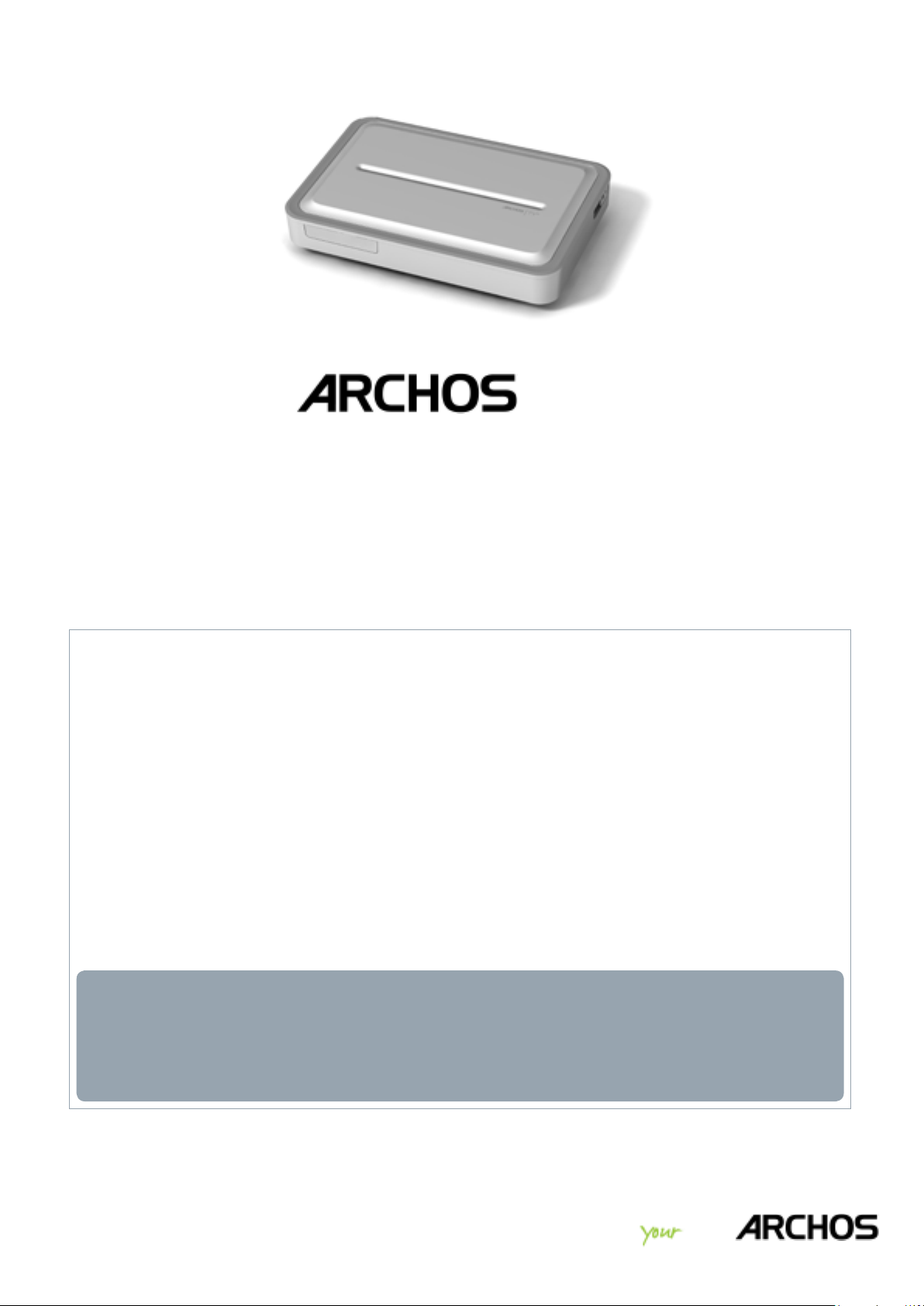
DEUTSCH
TV
+
BENUTZERHANDBUCH
Sie können auf www.archos.com/manuals die aktuelle Version dieses
Handbuchs herunterladen.
Sehr geehrte Kundin, sehr geehrter Kunde,
Vielen Dank, dass Sie sich für dieses Produkt von ARCHOS entschieden haben.
Wir hoffen, Sie werden viel Freude daran haben und es wird Ihnen für viele
Jahre zuverlässige Dienste leisten.
Bitte registrieren Sie Ihr Produkt auf unserer Internetseite (www.archos.com/
register), um Zugang zu unserer Onlinehilfe, dem ARCHOS Content Portal und
den TV Program Guide, zu erhalten.
Optimale Multimedia-Erlebnisse wünscht Ihnen
Version 1.0
Das ARCHOS-Team.
Sämtliche in diesem Handbuch enthaltenen Informationen waren zum
Zeitpunkt der Veröffentlichung fachlich wie inhaltlich richtig. Da unsere
Produkte jedoch kontinuierlich aktualisiert und weiterentwickelt werden,
kann die Software Ihres Geräts in Erscheinung und Funktionalität geringfügige Abweichungen zu den Darstellungen in diesem Handbuch aufweisen.
Entertainment
way
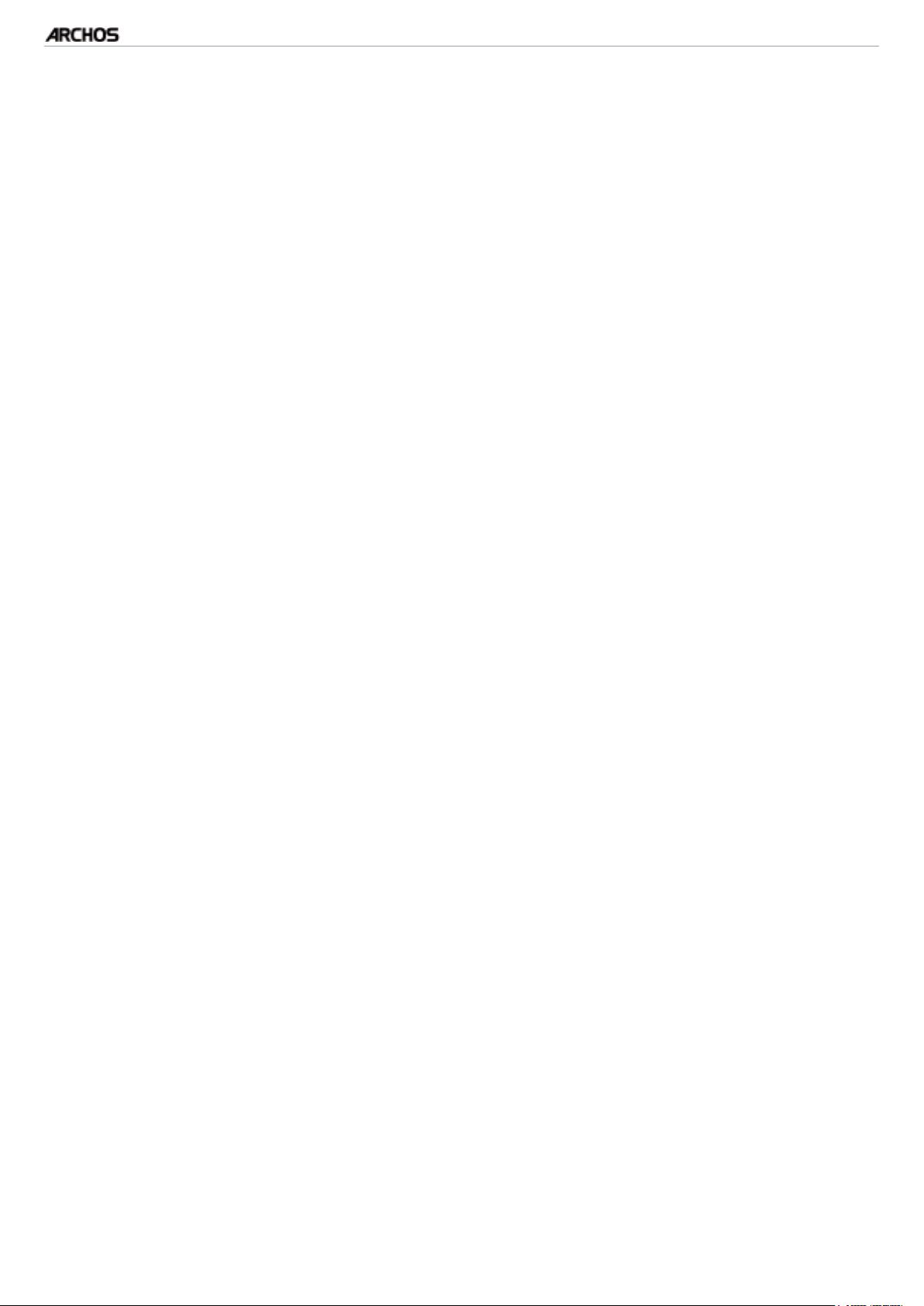
TV+
HANDBUCH
V1.0
INHALTSVERZEICHNIS > S. 2
InhaltsverzeIchnIs
starten ....................................................................................................4
BESCHREIBUNG DES ARCHOS-GERÄTS . . . . . . . . . . . . . . . . . . . . . . . . . . 4
VERBINDEN DES ARCHOS MIT IHREM TV . . . . . . . . . . . . . . . . . . . . . . . . 8
DER INSTALLATIONSASSISTENT . . . . . . . . . . . . . . . . . . . . . . . . . . . . . . . 9
AUS-/EINSCHALTEN DES ARCHOS . . . . . . . . . . . . . . . . . . . . . . . . . . . . . 10
VERWENDEN DER ARCHOS-BENUTZEROBERFLÄCHE . . . . . . . . . . . . . . 10
HINWEISE ZUR HANDHABUNG DES PRODUKTS . . . . . . . . . . . . . . . . . . . 12
1. WIedergabe von vIdeos .........................................................13
1.1 DURCHSUCHEN IHRER VIDEOS . . . . . . . . . . . . . . . . . . . . . . . . . . . . . 13
1.2 VIDEOWIEDERGABE . . . . . . . . . . . . . . . . . . . . . . . . . . . . . . . . . . . . . 14
1.3 VIDEOPLAYER-EINSTELLUNGEN . . . . . . . . . . . . . . . . . . . . . . . . . . . . 16
1.4 AUFZEICHNEN VON VIDEO . . . . . . . . . . . . . . . . . . . . . . . . . . . . . . . . 17
1.5 WIEDERGABE DER FREIGEGEBENEN VIDEOS VOM PC . . . . . . . . . . . 18
2. WIedergabe von MusIk ..........................................................19
2.1 DURCHSUCHEN IHRER MUSIKDATEIEN . . . . . . . . . . . . . . . . . . . . . . 19
2.2 MUSIKWIEDERGABE . . . . . . . . . . . . . . . . . . . . . . . . . . . . . . . . . . . . . 20
2.3 MUSICPLAYER-EINSTELLUNGEN . . . . . . . . . . . . . . . . . . . . . . . . . . . 22
2.4 PLAYLISTEN . . . . . . . . . . . . . . . . . . . . . . . . . . . . . . . . . . . . . . . . . . . 24
2.5 AUFZEICHNEN VON ANALOGEM AUDIO . . . . . . . . . . . . . . . . . . . . . . 27
2.6 WIEDERGABE DER FREIGEGEBENEN MUSIKDATEIEN VOM PC . . . . 27
3. anzeIgen von Fotos ...............................................................28
3.1 DURCHSUCHEN DER FOTOS . . . . . . . . . . . . . . . . . . . . . . . . . . . . . . . 28
3.2 DER PHOTO VIEWER [FOTO-VIEWER] . . . . . . . . . . . . . . . . . . . . . . . . 29
3.3 PHOTO VIEWER-EINSTELLUNGEN . . . . . . . . . . . . . . . . . . . . . . . . . . 31
3.4 WIEDERGABE EINER DIASCHAU . . . . . . . . . . . . . . . . . . . . . . . . . . . . 31
3.5 ANZEIGEN VON FOTOS WÄHREND DER MUSIKWIEDERGABE . . . . . 32
3.6 WIEDERGABE DER FREIGEGEBENEN FOTOS VOM PC . . . . . . . . . . . 32
4. verWendung des dateIbroWsers ..............................33
4.1 NAVIGATION . . . . . . . . . . . . . . . . . . . . . . . . . . . . . . . . . . . . . . . . . . . 33
4.2
VERWENDUNG DES DATEIBROWSERS WÄHREND DER MUSIKWIEDERGABE
4.3 VERWENDEN DES PDF READERS . . . . . . . . . . . . . . . . . . . . . . . . . . . 35
. 35
5. verWenden der WIFI FunktIonen ................................37
5.1 ARBEITEN IM WEB . . . . . . . . . . . . . . . . . . . . . . . . . . . . . . . . . . . . . . 37
5.2
WIEDERGABE VON AUF DEM PC FREIGEGEBENEN MEDIENDATEIEN .
5.3 DAS ARCHOS CONTENT PORTAL . . . . . . . . . . . . . . . . . . . . . . . . . . . 42
INHALTSVERZEICHNIS FORTS. NÄCHSTE SEITE...
39
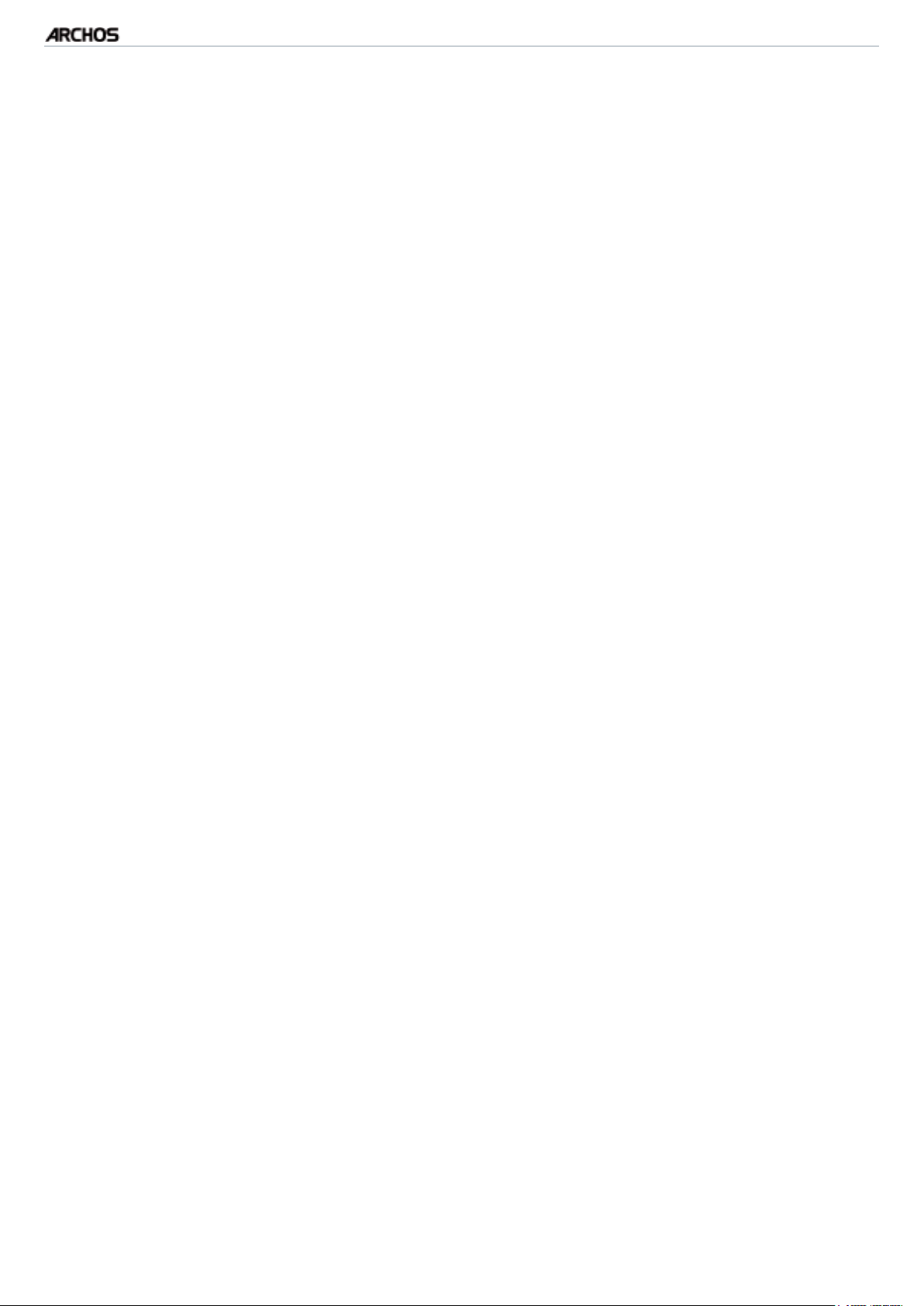
TV+
HANDBUCH
V1.0
INHALTSVERZEICHNIS > S. 3
6. Übertragen von dateIen ...................................................43
6.1 VERBINDUNG ÜBER USB-HOST . . . . . . . . . . . . . . . . . . . . . . . . . . . . 43
6.2 ZUGRIFF AUF ANDERE COMPUTER IM NETZWERK . . . . . . . . . . . . . 44
6.3 VERBINDEN DES ARCHOS MIT EINEM COMPUTER . . . . . . . . . . . . . 45
7. haupteInstellungen .............................................................48
7.1 SOUND [KLANG]-EINSTELLUNGEN . . . . . . . . . . . . . . . . . . . . . . . . . . 48
7.2 TV SETTINGS [TV EINSTELLUNGEN] . . . . . . . . . . . . . . . . . . . . . . . . . 49
7.3 APPEARANCE [DARSTELLUNG] EINSTELLUNGEN . . . . . . . . . . . . . . 50
7.4 NETWORK [NETZWERK] EINSTELLUNGEN . . . . . . . . . . . . . . . . . . . . 51
7.5
LANGUAGE AND REGION [SPRACHE UND REGION] EINSTELLUNGEN
7.6 TV CONTROL [TV-STEUERUNGSEINSTELLUNGEN] . . . . . . . . . . . . . . 55
7.7 EINSTELLEN DER UHRZEIT . . . . . . . . . . . . . . . . . . . . . . . . . . . . . . . . 56
7.8
EINSTELLUNGEN FIRMWARE AND PLUG-INS [SOFTWARE UND PLUG-INS]
7.9 AKTUALISIEREN DER SOFTWARE . . . . . . . . . . . . . . . . . . . . . . . . . . . 57
. 55
. 57
7.10 SYSTEM EINSTELLUNGEN . . . . . . . . . . . . . . . . . . . . . . . . . . . . . . . 59
8. tv-auFnahMe: hardWareeInrIchtung ......................61
8.1 VERBINDUNGSGRUNDSÄTZE . . . . . . . . . . . . . . . . . . . . . . . . . . . . . . 61
8.2 VERBINDEN EINES TUNERS MIT IHREM ARCHOS . . . . . . . . . . . . . . 61
8.3 VERBINDEN MIT EINEM TV (OHNE EXTERNEN TUNER) . . . . . . . . . . 64
9. der tv prograM guIde ..........................................................65
9.1 WAS BENÖTIGE ICH, UM DIESE FUNKTION ZU NUTZEN? . . . . . . . . . 65
9.2 AKTIVIERUNG DES TV PROGRAM GUIDE ONLINE . . . . . . . . . . . . . . . 65
9.3 ÜBERTRAGEN DER PROGRAMMDATEN ZUM ARCHOS . . . . . . . . . . . 66
9.4 KONFIGURIERUNG DER TV CONTROL EINSTELLUNGEN . . . . . . . . . . 66
9.5 AUFZEICHNUNG PLANEN . . . . . . . . . . . . . . . . . . . . . . . . . . . . . . . . . 70
10. WeItere auFnahMeFunktIonen .....................................71
10.1 DER TV SCHEDULER [TV-AUFNAHMEPLAN] . . . . . . . . . . . . . . . . . 71
10.2 VIDEOS MANUELL AUFZEICHNEN . . . . . . . . . . . . . . . . . . . . . . . . . 71
10.3 MANUELLES AUFZEICHNEN VON AUDIO . . . . . . . . . . . . . . . . . . . . 74
10.4 AUFNAHMEN BEARBEITEN . . . . . . . . . . . . . . . . . . . . . . . . . . . . . . 75
Fehlerbehebung .............................................................................77
NEUSTARTEN / ZURÜCKSETZEN DES ARCHOS-GERÄTS . . . . . . . . . . . . 77
SYSTEMWIEDERHERSTELLUNG . . . . . . . . . . . . . . . . . . . . . . . . . . . . . . . 77
REPAIR AND FORMATTING TOOLS [REPARIEREN UND FORMATIEREN]
. . . 78
technIsche spezIFIkatIonen .................................................80
technIscher kundendIenst .......................................................
82
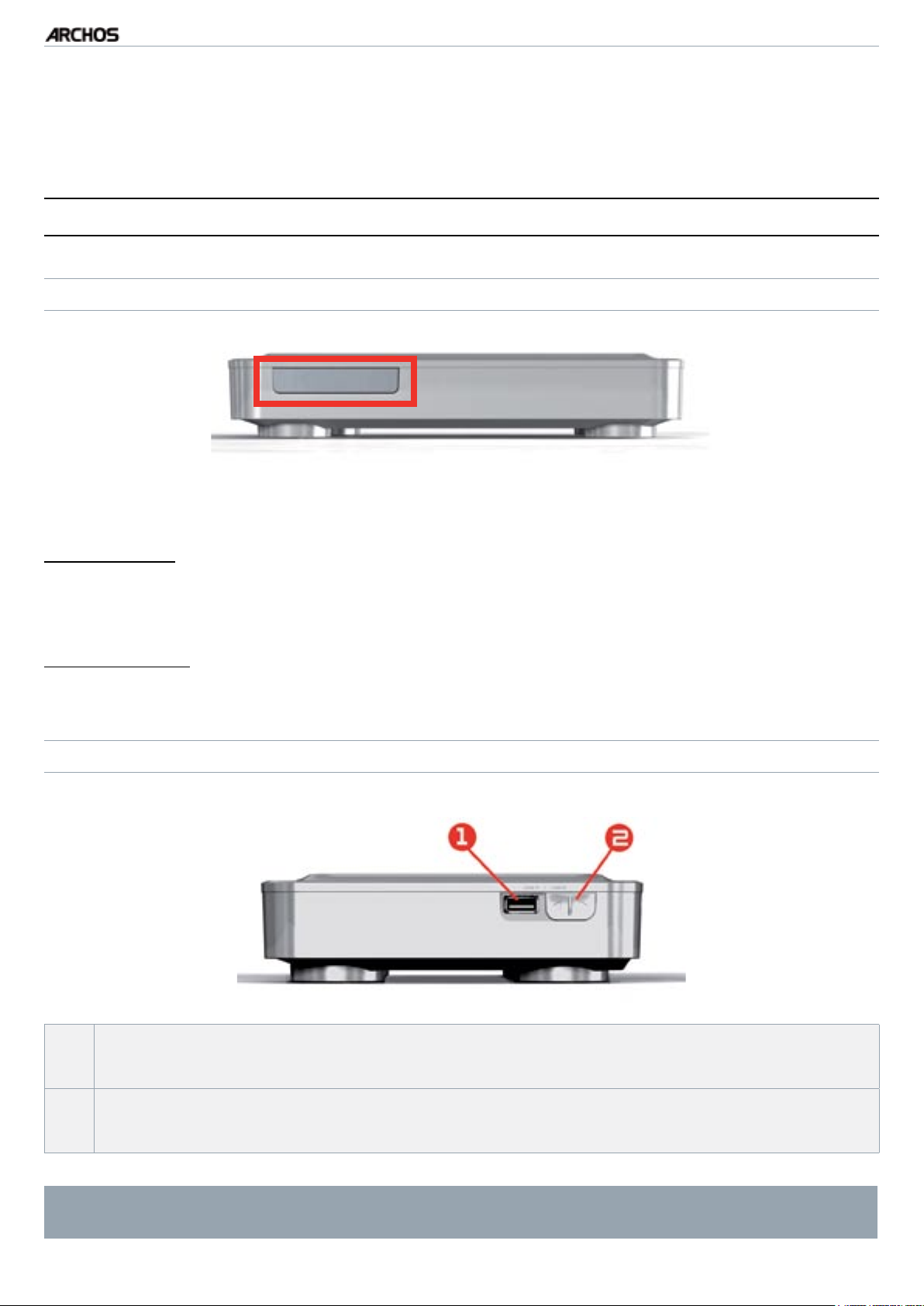
TV+
HANDBUCH
V1.0
starten
beschreIbung des archos-geräts
LED-ANZEIGEN
STARTEN > S. 4
Die LED-Anzeigen benden sich vorne am Gerät, auf der linken Seite:
Rote Anzeige:
Leuchtet: Der ARCHOS bendet sich im Stand-by-Betrieb.
•
Blinkt: Der ARCHOS wird gestartet.
•
Grüne Anzeige:
Leuchtet: Der ARCHOS ist eingeschaltet.
•
ANSCHLÜSSE
Auf der rechten Geräteseite:
USB-A Anschluss (für USB-Host), für Anschluss eines kompatiblen USB-Geräts
1.
wie Memory Stick, Digitalkamera oder eines tragbaren Mediaplayer.
USB-B Anschluss (mit optionalem Kabel): Für das Verbinden des ARCHOS zu
2.
Ihrem Computer.
Siehe Übertragen von Dateien, um zu erfahren, wie man Dateien von/zu einem
USB-Gerät überträgt.
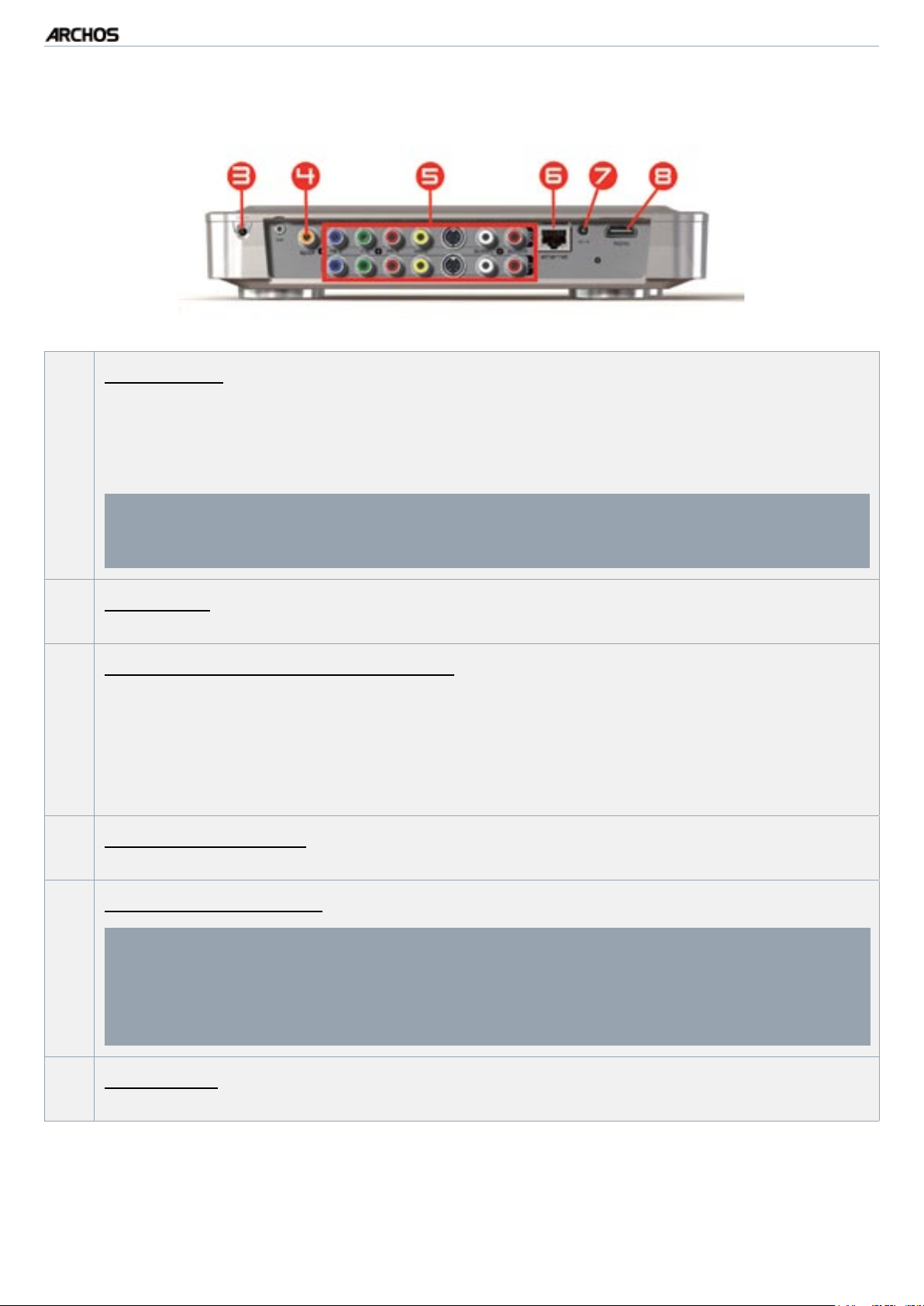
TV+
Auf der Geräterückseite:
3.
Reset-Taste:
Diese Taste NUR drücken, falls Sie den Installationsassistenten
erneut starten möchten. Wenn Sie diese Taste drücken, wird der ARCHOS neu
gestartet und eine Nachricht erscheint, die den Neustart des Assistenten bestätigt. Falls Sie nicht innerhalb von 10 Sekunden reagieren, wird der Assistent
automatisch neu gestartet. Siehe auch:
HANDBUCH
V1.0
Der Installationsassistent
STARTEN > S. 5
.
ACHTUNG: Wenn Sie die Reset-Taste benutzen und den Assistenten erneut starten, werden keine Daten gelöscht aber Ihre TV-Einstellungen gehen verloren und Sie müssen diese erneut über den Assistent einstellen.
SPDIF Out*:
4.
Für den Anschluss eines Verstärkers mit SPDIF-Audioeingang (wie
z. B. ein ‘Heimkino’).
5.
Audio/Video Ein- und Ausgänge:
Für das Verbinden zu den Audio- und
Videoanschlüssen Ihres TV (und Tuners) mit den mitgelieferten Kabeln.
Verfügbare Audio/Video Ein- und Ausgänge: RGB**, Component (YPbPr)*,
Komposit Video**, S-Video***, Stereo Analog Audio.
Prüfen Sie die Anleitung Ihres TV (und Tuner), um festzustellen über welche
Arten von Anschlüsse das Gerät verfügt.
Ethernet Anschluss*:
6.
Sie können ein Ethernet-Kabel einstecken, um sich mit
dem Internet und Ihrem lokalen Netzwerk zu verbinden.
7.
DC IN (Netzeingang):
Im Falle, dass der ARCHOS abstürzt oder nicht mehr reagiert, trennen Sie das Gerät von der Stromversorgung, warten Sie 15 Sekunden
und schließen Sie es wieder an. Sobald die rote LED-Anzeige aufhört zu blinken, drücken Sie die Ein/Aus-Taste auf der mitgelieferten
Fernbedienung, um das Gerät einzuschalten.
Für den Anschluss des enthaltenen Adapters.
HDMI Out*:
8.
Für die Verbindung zu einem Fernseher mit HDMI-Eingang
(wie z. B. ein ‘HD-Ready’ TV).
* erfordert optionale(s) Kabel
** USA: erfordert optionale(s) Kabel
*** Europa: erfordert optionale(s) Kabel
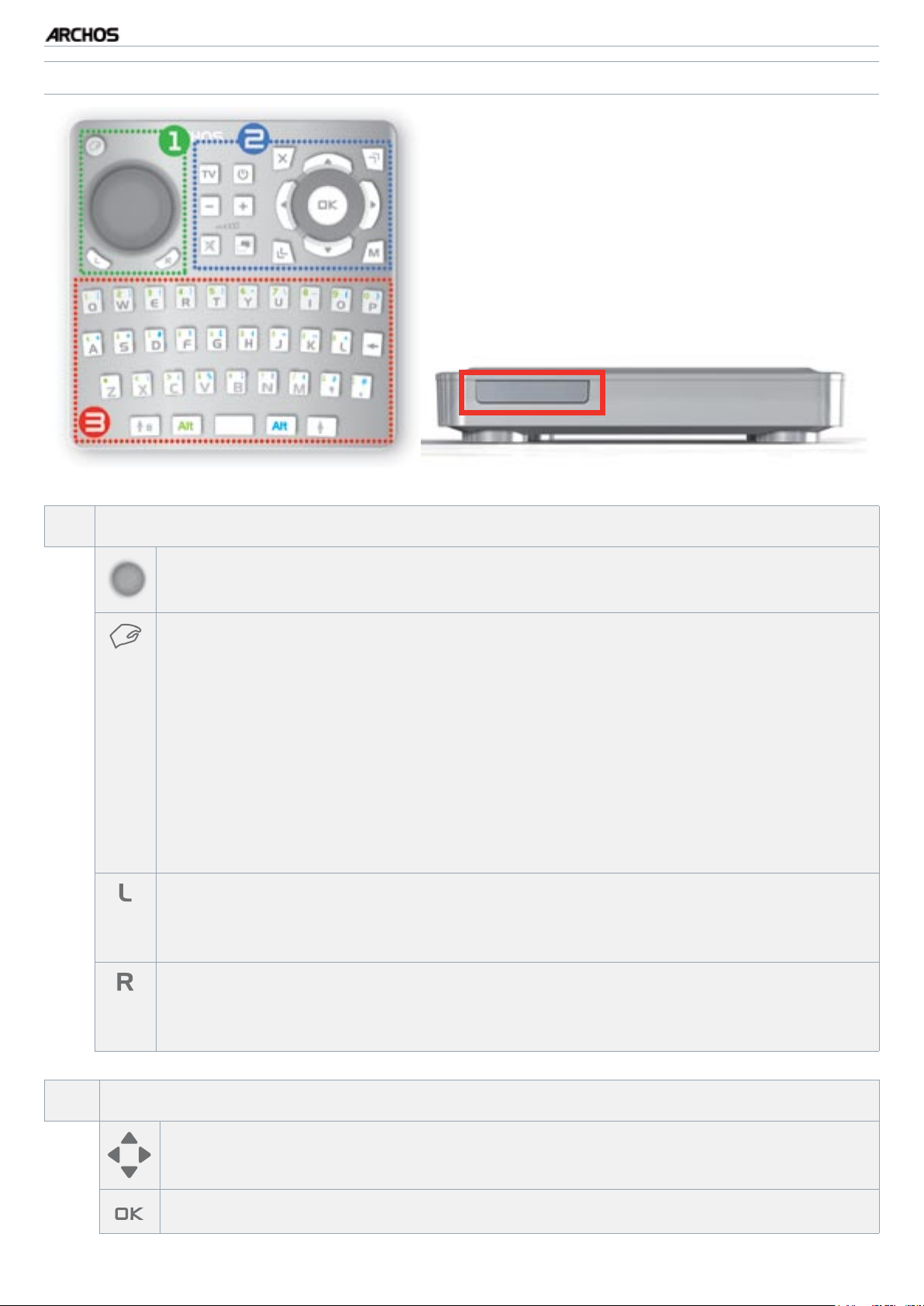
TV+
DIE FERNBEDIENUNG
HANDBUCH
V1.0
STARTEN > S. 6
Für die Steuerung Ihres ARCHOS TV+ benö-
•
tigen Sie die Fernbedienung.
Ihre ARCHOS-Gerät ist mit einem
•
Infrarotempfänger ausgestattet, der sich
an der Gerätevorderseite links bendet
(neben den LED-Anzeigen) Richten Sie die
mitgelieferte Fernbedienung in Richtung
Infrarotempfänger.
1.
Dieser Teil der Fernbedienung wird für den Web Browser verwendet.
Verwenden Sie das Steuerungspad, um den Cursor auf dem Bildschirm
zu bewegen.
Das Drücken dieser Tasten aktiviert 2 Modi gleichzeitig:
Den left button lock [linke Taste feststellen] Modus: Das Steuerungspad
-
verhält sich nun so, als würden Sie eine Maus bewegen und gleichzeitig
die linke Maustaste halten. Das erlaubt Ihnen zum Beispiel, Objekte zu
verschieben oder andere Ziehsteuerungen durchzuführen.
Die Navigationstasten oben rechts erlauben Ihnen, sich von
-
einem Link/Feld zu einem anderen zu bewegen (normalerweise
scrollen sie die Seite hoch/herunter).
Drücken Sie die Taste erneut, um diese 2 Modi wieder auszuschalten.
Dieser Button verhält sich wie die linke Maustaste. Abhängig davon, wo
Sie sich auf der Oberäche benden, wird er ihnen gestatten einen Link
zu öffnen, eine Funktion auszuführen, usw.
2.
Dieser Button verhält sich wie die rechte Maustaste. Abhängig davon, wo
Sie sich auf der Oberäche benden, öffnet das Drücken dieses Buttons
ein Kontextmenü.
Das sind die wichtigsten Tasten:
Navigationstasten: Bewegen von einem Objekt zum Anderen
Eingabe/Bestätigung oder Abspielen/Anhalten/Fortsetzen
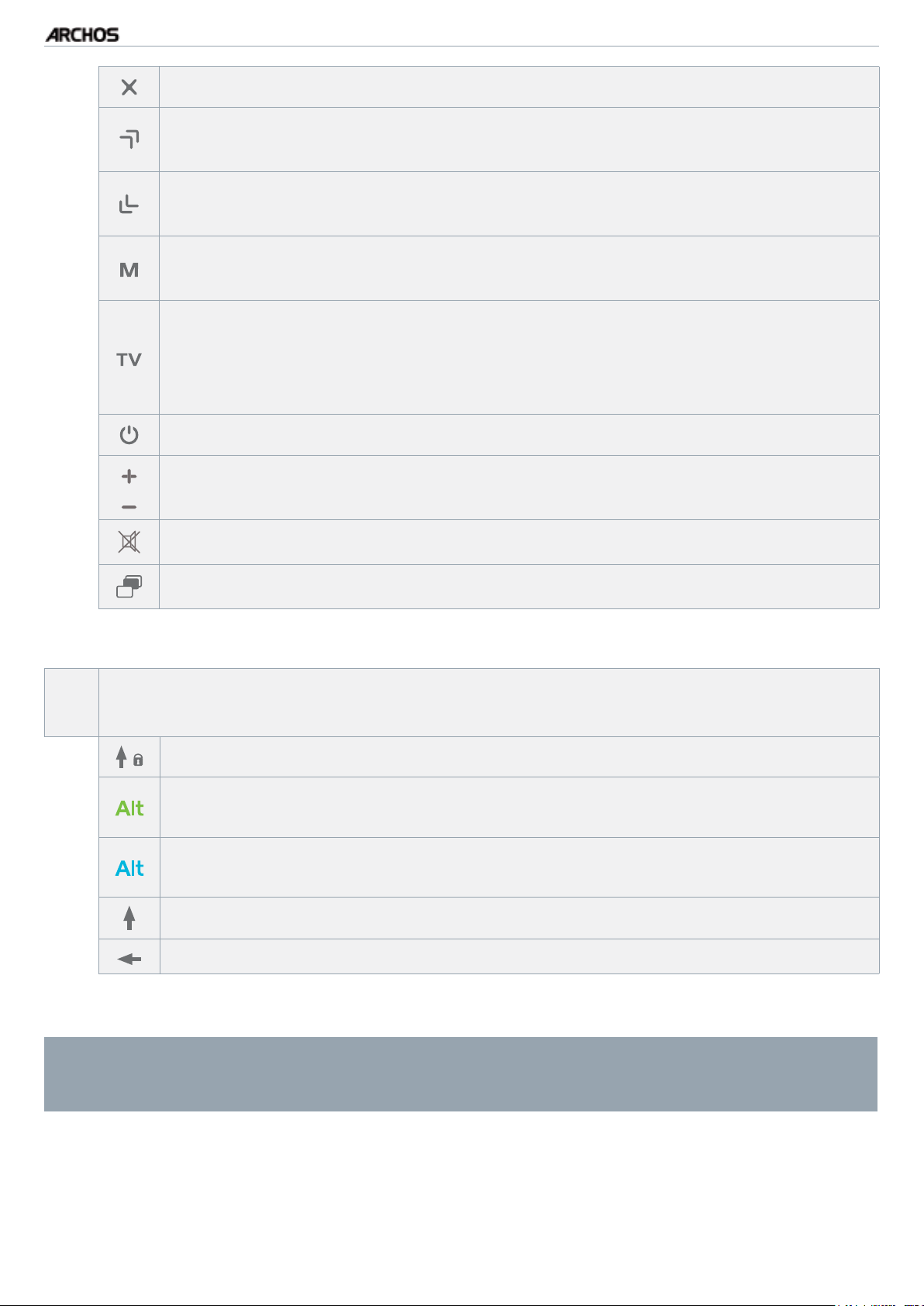
TV+
HANDBUCH
V1.0
STARTEN > S. 7
Exit-Taste: Escape/Zurück/Stopp
Up Accelerator-Taste: Schneller Vorwärts- und Listenbildlauf oder
Vergrößerung der Darstellung
Down Accelerator-Taste: Schneller Rückwärts- und Listenbildlauf oder
Verkleinerung der Darstellung
Menü-Taste: Zeigt eine Textbeschreibung zu den verfügbaren
Menüsymbolen an
Wechseln Sie die Bildausgabe zwischen ARCHOS und einem Tuner
(nicht im HDMI-Ausgangsmodus), falls Sie einen mit den ARCHOS
Eingangsanschlüssen verbunden haben. Siehe TV-Aufnahme:
Hardwareeinrichtung.
Ein/Aus Taste: Ein-/Ausschalten des ARCHOS
3.
Lautstärketasten: Erhöhen/Senken der Lautstärke
Stummschaltung
Umschalt-Taste: Umschalten zwischen verfügbaren Bildschirmen
Die Tastatur kann dafür verwendet werden eine Internetadresse einzugeben,
eine E-Mail zu schreiben, Ordner umzubenennen, usw.:
Feststelltaste
Grüne ALT-Taste: zum Aktivieren der grünen sekundären
Tastenfunktionen
Blaue ALT-Taste: zum Aktivieren der blauen sekundären
Tastenfunktionen
Umschalttaste
Löscht das Zeichen vor dem Cursor
Um einen der grünen/blauen Sekundär Buchstaben groß zu schreiben (é, è,
ç, usw.), drücken Sie die Feststelltaste, ALT Grün/Blau und dann die entsprechende Taste.
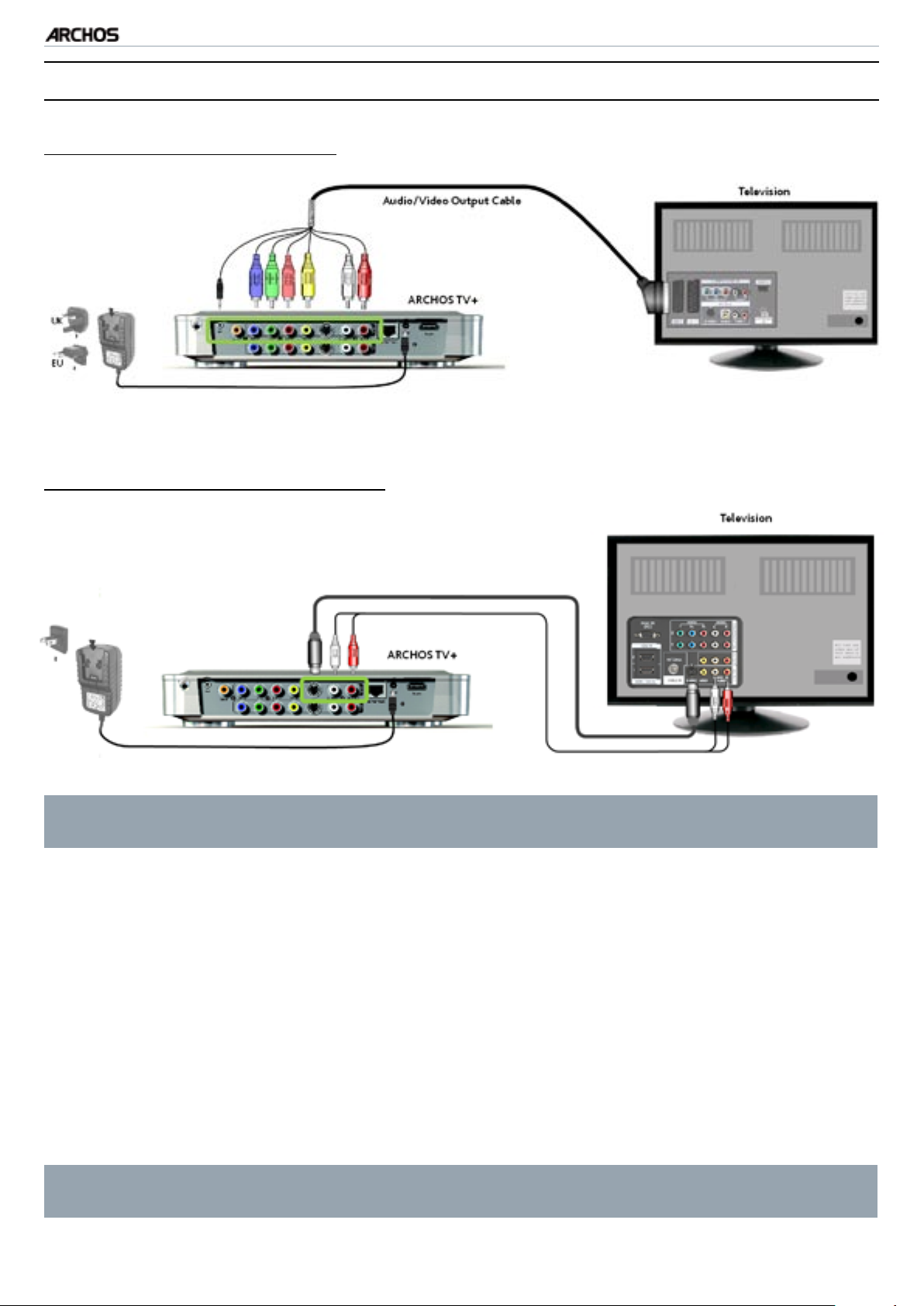
TV+
HANDBUCH
V1.0
verbInden des archos MIt IhreM tv
Verbindungsdiagramm für Europa:
Verbindungsdiagramm für Nordamerika: *
STARTEN > S. 8
* Nordamerika: Falls Ihr TV keinen S-Video-Anschluss besitzt, verwenden Sie das
Standard Videokabel (gelber Stecker), anstelle des mitgelieferten S-Video-Kabel.
Verbinden Sie die Ausgänge des ARCHOS mit den Eingängen des TVs, wie oben
1.
angezeigt. Falls Sie über ein HDMI-Kabel verfügen, können Sie es nun anschließen.
Verbinden Sie das beiliegende Netzteil mit der dc-In Buchse auf der Rückseite
2.
des ARCHOS.
Stecken Sie dann das andere Ende des Netzteils in eine freie Wandsteckdose.
3.
Beim ersten Anschließen des Stromadapters wird der ARCHOS automatisch star-
ten. Die rote LED-Anzeige wird beginnen zu blinken, während das Gerät startet.
Sobald der ARCHOS betriebsbereit ist, leuchte die grüne LED-Anzeige.
Verwenden Sie nur das mitgelieferte ARCHOS Netzteil, da andere Adapter das
Gerät eventuell beschädigen könnten (auch bei gleicher Betriebsspannung).
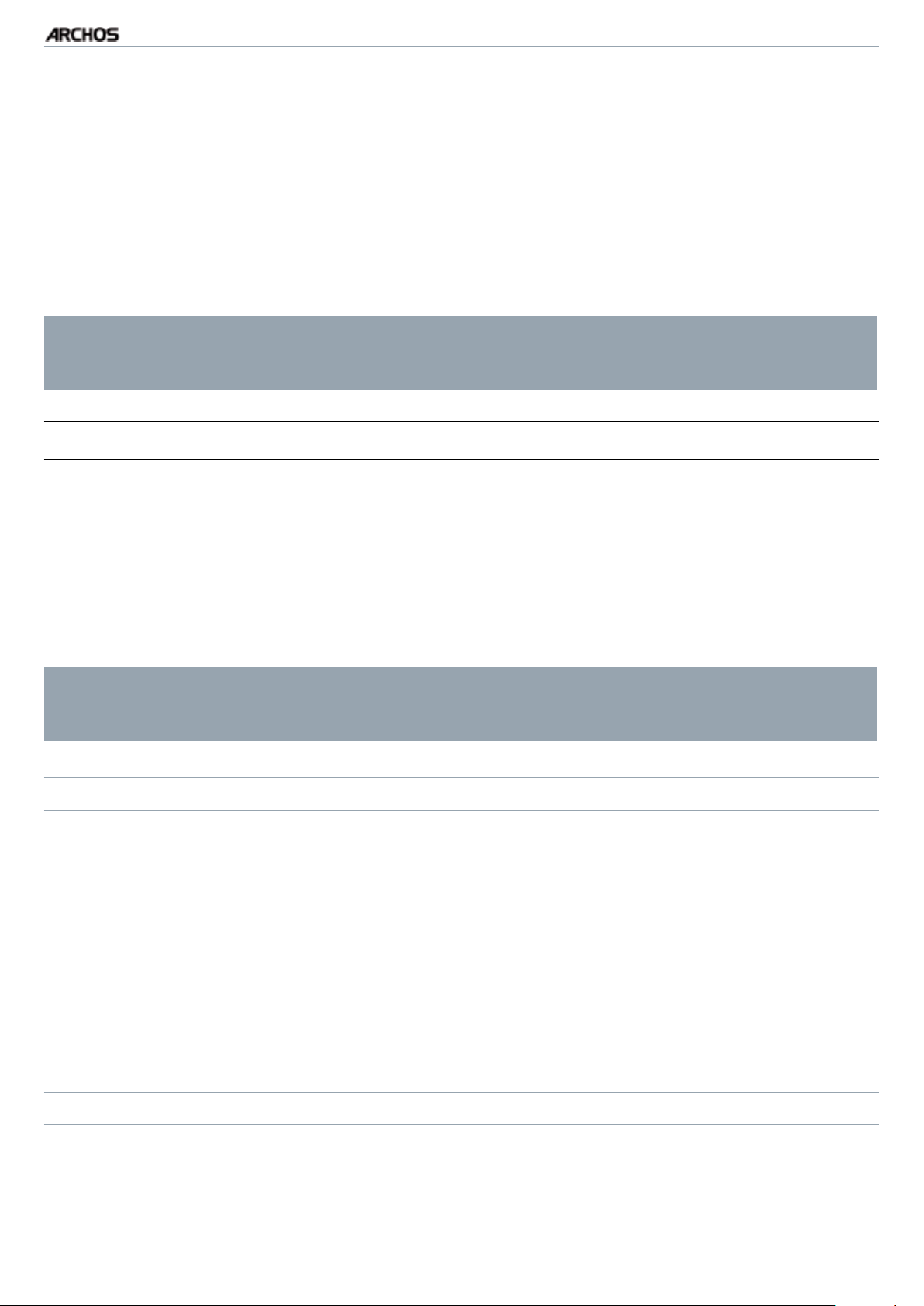
TV+
Stellen Sie sicher, dass der TV auf AV-Eingang gestellt ist, an welchen der ARCHOS
4.
HANDBUCH
V1.0
STARTEN > S. 9
angeschlossen ist (auf der Rückseite des TV)
Wenn der ARCHOS eingeschaltet ist (grünes Licht), wird Ihre Gerät laufend zwi-
5.
schen drei verschiedenen Videoausgang-Modi umschalten, damit Sie den Richtigen
auswählen können. Warten Sie, bis ein farbiges Bild auf Ihrem TV erscheint (das kann
bis zu 30 Sekunden dauern) und drücken Sie ok auf der Fernbedienung.
Folgen Sie dann den Hinweisen auf dem Bildschirm (Installationsassistent), um die
6.
Installation des ARCHOS fertigzustellen.
Siehe TV-Aufnahme: Hardwareeinrichtung, um zu erfahren, wie man einen
Tuner an den ARCHOS anschließt und damit eine TV-Aufnahme einzurichten
(manuell oder über den TV Program Guide)
der InstallatIonsassIstent
Der Installationsassistent wird Ihnen dabei helfen, die Hauptfunktionen des
•
ARCHOS zu kongurieren.
Falls Sie den Installationsassistenten jemals wieder neu starten müssen, drücken
•
Sie die Reset-Taste. Der ARCHOS wird neu gestartet und eine Nachricht erscheint,
die den Neustart des Assistenten bestätigt. Falls Sie nicht innerhalb von 10
Sekunden reagieren, wird der Assistent automatisch neu gestartet.
ACHTUNG: Wenn Sie die Reset-Taste benutzen und den Assistenten erneut
starten, werden keine Daten gelöscht aber Ihre TV-Einstellungen gehen verloren und Sie müssen diese erneut über den Assistent einstellen.
STEUERUNG INNERHALB DES ASSISTENTEN
In den verschiedenen Fenstern des Assistenten verwenden Sie die Oben/Unten-
•
Tasten auf der Fernbedienung, um Parameter zu markieren.
Tippen Sie auf die Tasten Links/Rechts, um für einen Parameter eine andere
•
Einstellung auszuwählen.
Sobald Sie Ihre Einstellungen vorgenommen haben, verwenden Sie die
•
Navigationstasten, markieren Next [Nächster] und drücken ok auf der
Fernbedienung, um zum nächsten Bildschirm zu gelangen.
Falls Sie zum letzten Bildschirm zurück möchten, wählen Sie Previous [Vorheriger].
•
KONFIGURIERUNG DER WIFI/ETHERNET-VERBINDUNG
Am Ende des Installationsassistenten, im Network [Netzwerk] Fenster, können Sie
•
Ihre WiFi/Ethernet-Verbindung einrichten.
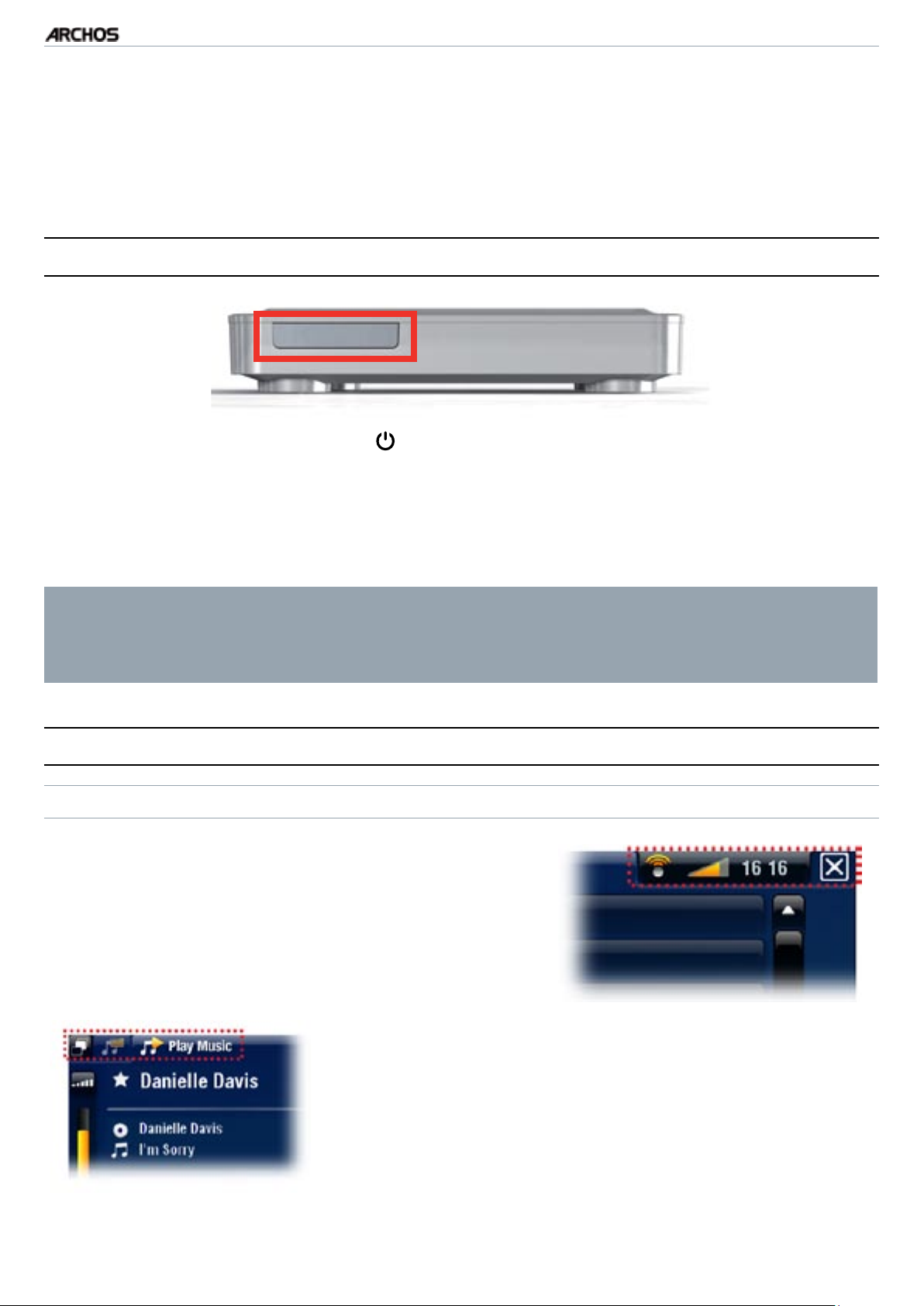
TV+
Wählen Sie WiFi, Ethernet Cable [Ethernet-Kabel] (Standard Ethernetkabel, nicht
•
HANDBUCH
V1.0
STARTEN > S. 10
enthalten) oder None [Kein], basierend darauf, auf welche Art Sie zum Internet
verbinden möchten (oder zu lokalem Netzwerk). Falls Sie keinen Internetzugang
haben, wählen Sie None [Kein].
Siehe
•
Network [Netzwerk] Einstellungen
.
aus-/eInschalten des archos
Drücken Sie die Ein/Aus- Taste auf der Fernbedienung, um Ihren ARCHOS ein-
•
zuschalten oder in den Standby-Modus zu schalten.
Die grüne LED-Anzeige, auf der Vorderseite des Geräts, leuchtet auf, sobald
•
das Gerät eingeschaltet ist. Die rote LED leuchtet auf, wenn sich das Gerät im
Standby-Modus bendet.
Im Falle, dass der ARCHOS abstürzt oder nicht mehr reagiert, trennen Sie das
Gerät von der Stromversorgung, warten Sie 15 Sekunden und schließen Sie es
wieder an. Sobald die rote LED-Anzeige aufhört zu blinken, drücken Sie die Ein/
Aus-Taste auf der mitgelieferten Fernbedienung, um das Gerät einzuschalten.
verWenden der archos-benutzeroberFläche
BESCHREIBUNG DER BENUTZEROBERFLÄCHE
Statusleiste
Im rechten oberen Bildschirmbereich zeigt die
•
Statusleiste den Status der ‘Netzwerkverbindung’
(WiFi oder Ethernet), die Lautstärke und die ak-
tuelle Systemzeit an.
Tabs
Im Tabulatorbereich am oberen linken
•
Bildschirmrand werden weitere verfügbare
Anwendungen und Fenster angezeigt. Welche
Symbole angezeigt werden, richtet sich nach Ihrer
Position auf der Benutzeroberäche.
Wenn nur ein Tab verfügbar ist, wird das Tabsymbol
•
im oberen linken Bildschirmrand grau unterlegt.
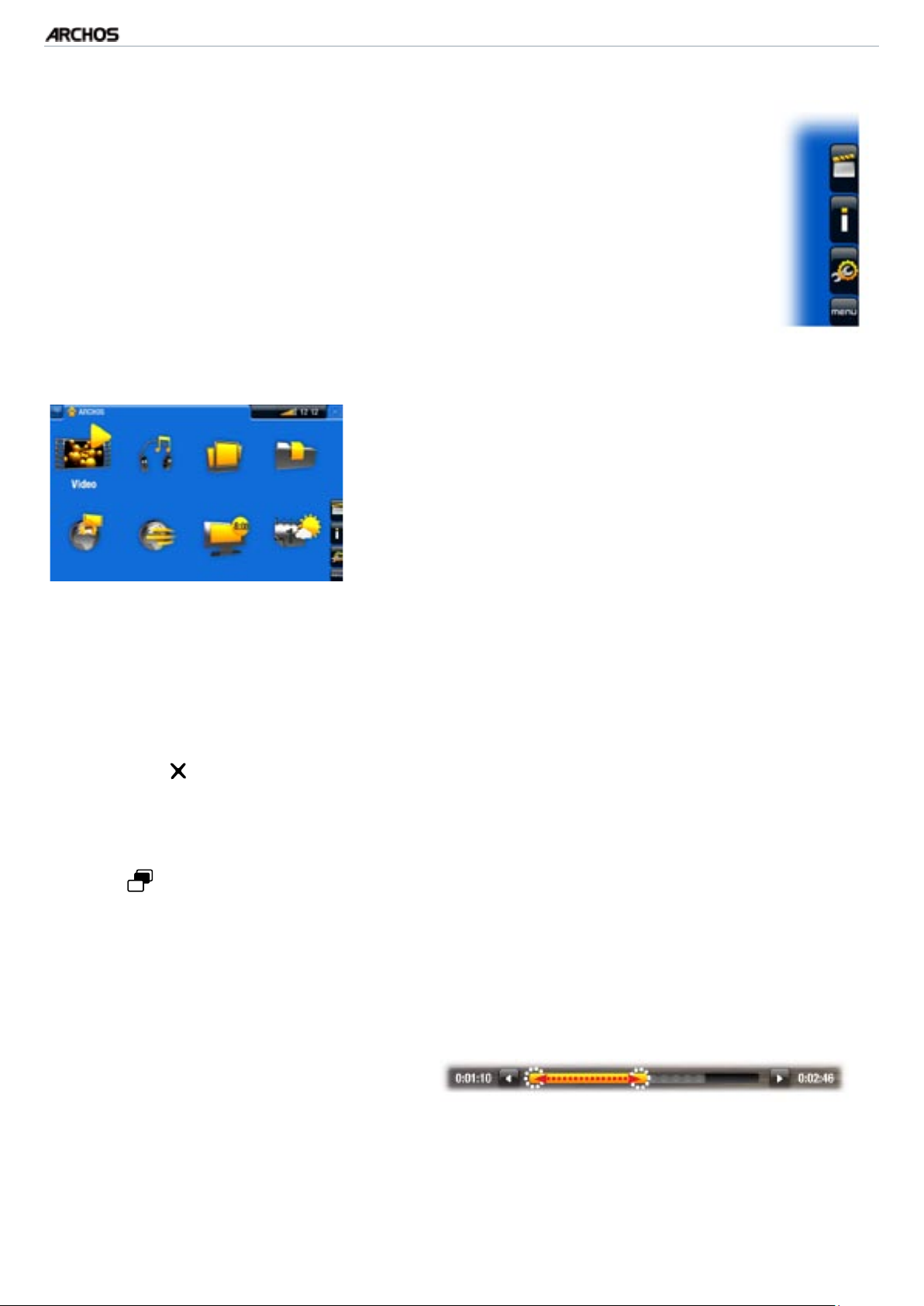
TV+
HANDBUCH
V1.0
Kontextmenü
Im unteren rechten Bildschirmbereich werden im Kontextmenü die
•
Menüsymbole dargestellt: Welche Symbole angezeigt werden, richtet
sich nach der Navigationsfolge durch die Bedienelemente.
Wählen Sie auf der Startseite das Menüelement Settings
•
[Einstellungen], um die Haupteinstellungen Ihres ARCHOS aufzurufen.
Über das Menüelement Resume [Fortsetzen] auf der Startseite, kön-
•
nen Sie die zuletzt abgespielte Musik- oder Videodatei fortsetzen,
wenn diese vorzeitig abgebrochen wurde. Wenn das Menüsymbol
Resume [Fortsetzen] nicht angezeigt wird, bedeutet dies, dass keine
Musik- oder Videowiedergabe fortgesetzt werden kann.
Start seite
STARTEN > S. 11
Dies ist die Startseite Ihres ARCHOS-Players, hier
•
werden dessen Hauptfunktionen angezeigt.
Hauptfunktionen der Tasten:
Um eine Anwendung/Ansicht über das entsprechende Symbol oder
•
Bedienelement zu öffnen, markieren Sie dieses mithilfe der Navigationstasten und
tippen dann auf ok.
In den einzelnen Anwendungen können Sie durch einmaliges Drücken der
•
Taste Exit eine Hierarchieebene zurückgehen. Unabhängig von der konkreten
Navigationsfolge können Sie jederzeit direkt zurück zur Startseite gelangen, wenn
Sie die Taste Exit einige Sekunden gedrückt halten.
Wenn mehrere Tabs verfügbar sind, können Sie zwischen diesen mithilfe der Tab-
•
Taste
Um die Funktion eines Menüsymbols auszuführen, drücken Sie die Menü- Taste M,
•
hin- und herschalten.
wählen einen Menüpunkt mit den Navigationstasten und drücken ok.
Während der Wiedergabe von Video, Musik oder einer Diaschau können Sie die
•
Wiedergabe anhalten bzw. fortsetzen, indem Sie auf ok tippen.
Weitere Tastenfunktionen
Wenn Sie ein Video anschauen oder einen Musiktitel hören, können Sie den Cursor in
•
der Fortschrittsleiste mit der entsprechenden Navigationstaste nach links oder rechts
verschieben und somit an eine andere Stelle im Video bzw. Musiktitel springen.
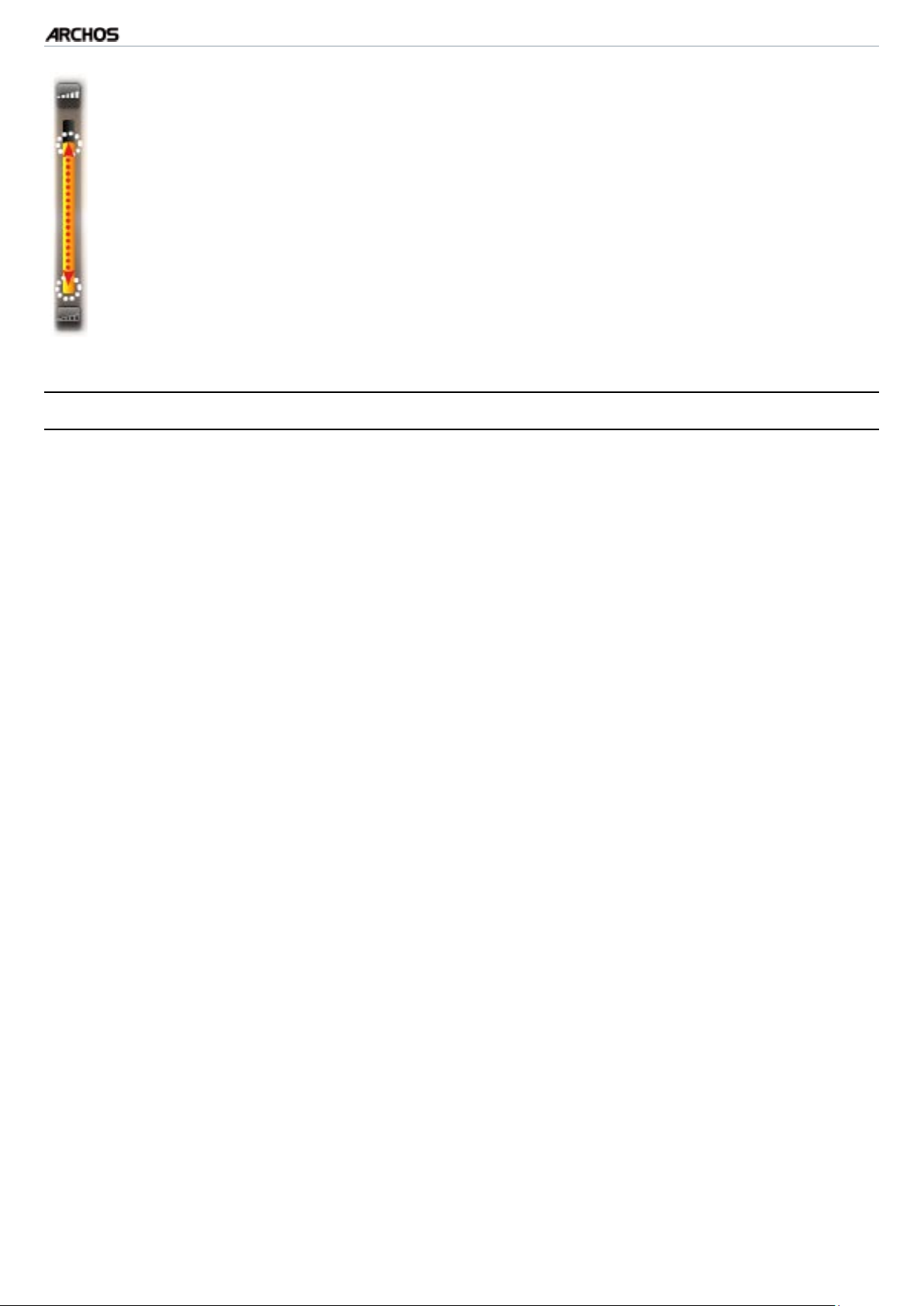
TV+
Mithilfe der Taste Volume können Sie die Lautstärkeeinstellung ändern (+/-).
•
Sie können in den einzelnen Browserfenstern (Datei-, Musik-, Video- und
•
HANDBUCH
V1.0
STARTEN > S. 12
Fotobrowser), die Dateiliste mithilfe der Navigationstasten in vertikaler
Richtung durchsuchen. Ein schnellerer Bildlauf ist mithilfe der AcceleratorTasten möglich.
In Ihrem Webbrowser sowie im PDF-Viewer können Sie den dargestellten
•
Seiteninhalt nach oben bzw. unten verschieben; dazu müssen Sie die in
vertikale Richtung weisenden Navigationstasten entsprechend betätigen.
hInWeIse zur handhabung des produkts
Ihr ARCHOS-Player ist ein elektronisches Gerät, behandeln Sie ihn mit Sorgfalt.
Setzen Sie keinen Erschütterungen oder Vibrationen aus.
•
Setzen Sie es nicht übermäßiger Hitze aus und sorgen Sie stets für ausreichende
•
Luftzufuhr (v. a., wenn das Gerät an den Computer angeschlossen ist).
Vermeiden Sie jeglichen Kontakt mit Wasser und hoher Feuchtigkeit.
•
Halten Sie den Player von elektromagnetischen Feldern fern.
•
Schrauben Sie das Gerät nicht auf. Es sind keine vom Benutzer zu wartenden Teile
•
enthalten. Mit dem Öffnen des Geräts erlischt Ihr Garantieanspruch.
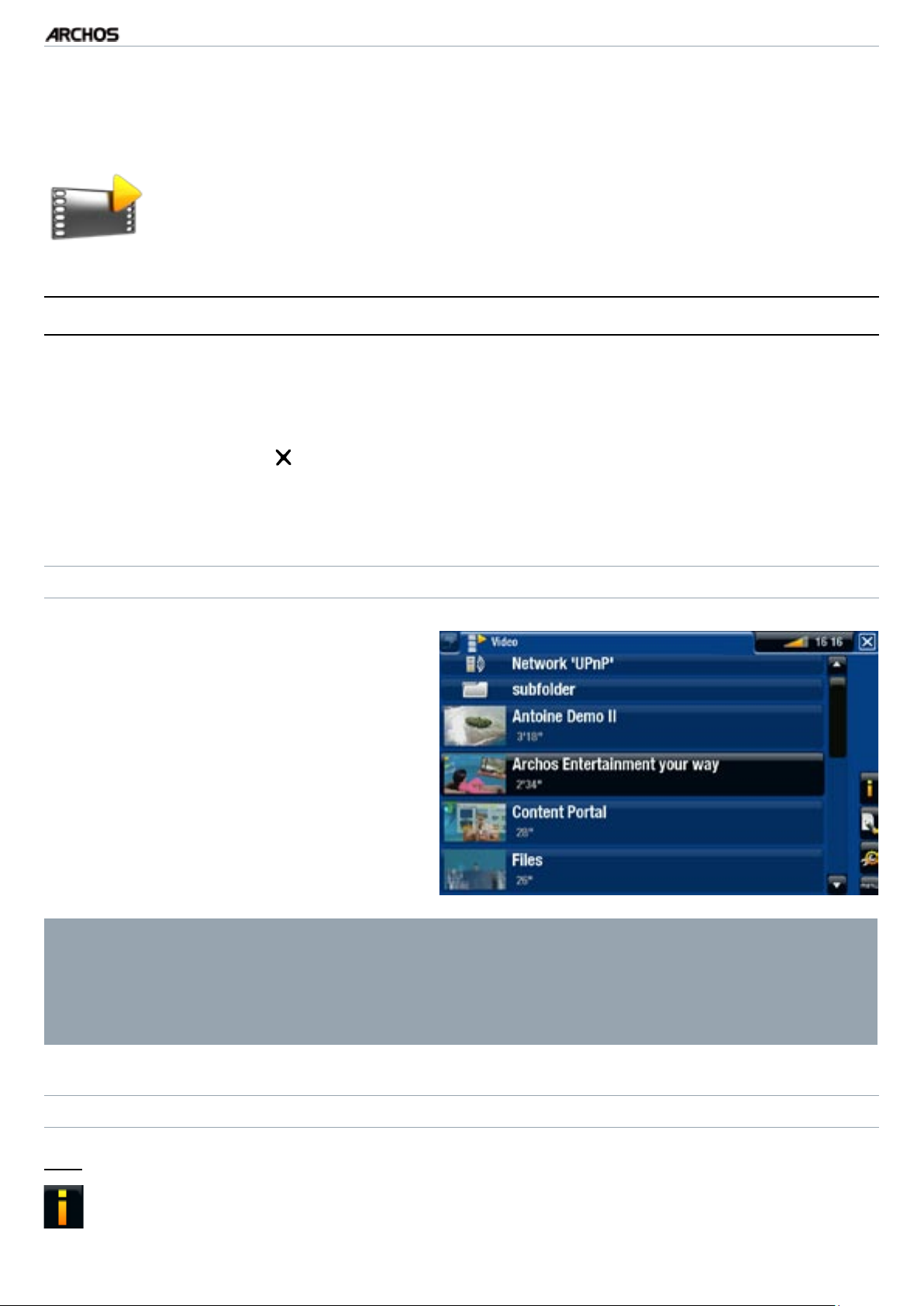
TV+
HANDBUCH
V1.0
WIEDERGABE VON VIDEOS > S. 13
1. WIedergabe von vIdeos
Wählen Sie im Startfenster das Symbol Video, um den Videomodus zu
starten.
1.1 durchsuchen Ihrer vIdeos
Im Browserfenster Video können Sie das Verzeichnis Video auf der ARCHOS-
•
Festplatte durchsuchen.
Sie bewegen sich eine Hierarchieebene nach oben, indem Sie die aktuelle Ansicht
•
schließen (Exit Taste ). Unabhängig von der konkreten Navigationsfolge können
Sie jederzeit direkt zurück zur Startseite gelangen, wenn Sie die Exit Taste einige
Sekunden gedrückt halten.
DER VIDEOBROWSER
In der ersten Ansicht im Videomodus
•
werden alle im Verzeichnis
Video enthaltenen Videos und
Unterverzeichnisse angezeigt.
Um ein Video abzuspielen, müssen
•
Sie es zuerst markieren und dann ok.
Um ein in dem Verzeichnis Video un-
•
tergeordneten Ordner ein enthaltenes
Video abzuspielen, müssen Sie zunächst das Unterverzeichnis öffnen.
Im Video Browser [Videobrowser], wird jede Videodatei mit einem
•
Vorschaubild links neben dem Dateinamen angezeigt.
Um ein neues Vorschaubild für eine Videodatei einzurichten, öffnen Sie das
•
entsprechende Video, wählen das Menüelement Set [Speichern] und dann die
Option Thumbnail [Vorschaubild] (siehe: Menüoptionen zur Videowiedergabe).
MENÜOPTIONEN IM VIDEOBROWSER
Info
zeigt ein Meldungsfeld, mit Informationen zur markierten Videodatei an.-
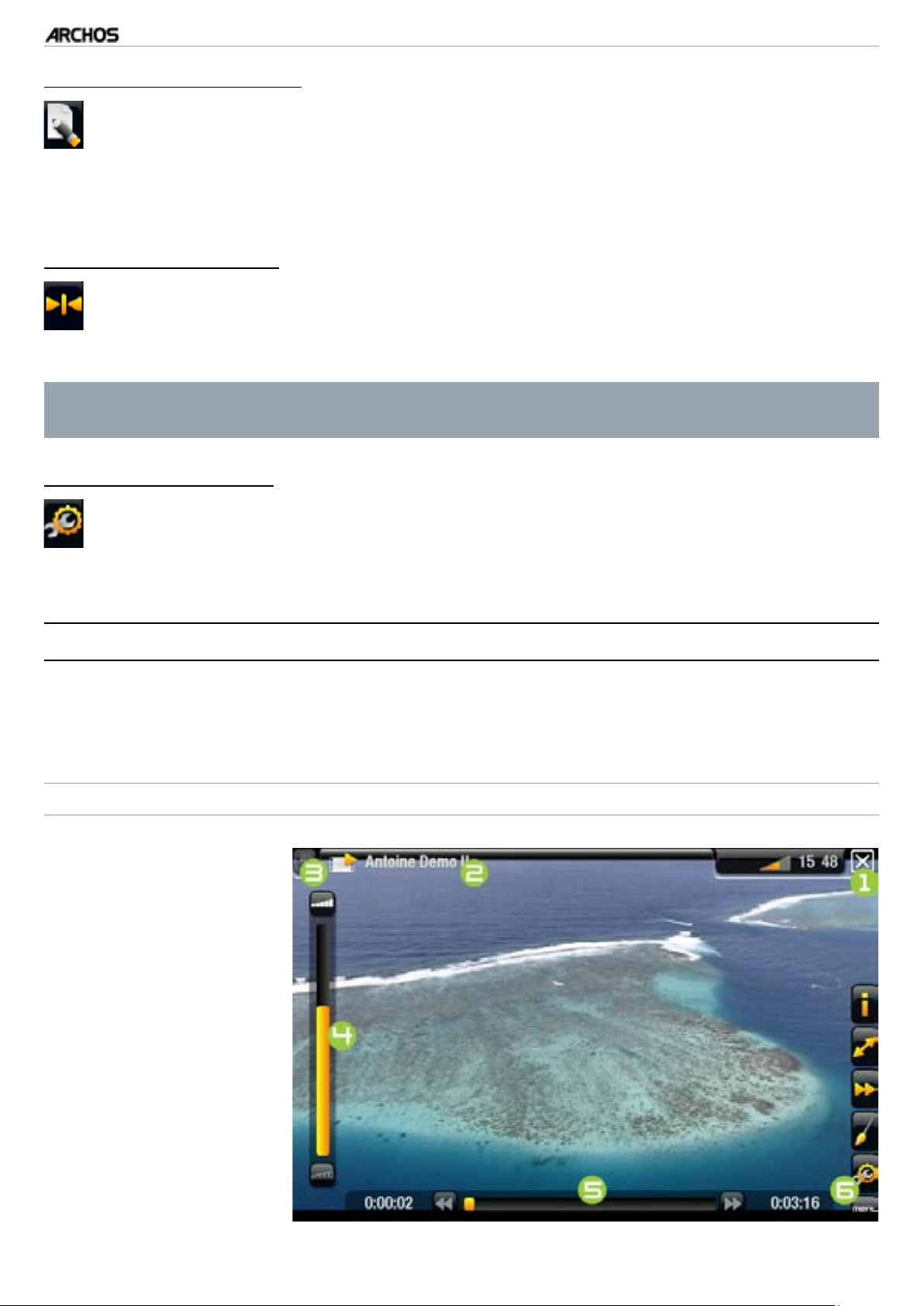
TV+
HANDBUCH
V1.0
WIEDERGABE VON VIDEOS > S. 14
File Management [Datei...]
Rename [Umbenennen]: mit dieser Option können Sie den Namen der mar-
-
kierten Videodatei über die virtuelle Tastatur ändern.
Delete [Löschen]: mit dieser Option können Sie die markierte Videodatei
-
löschen. Es wird ein Fenster aufgerufen, in dem Sie den Vorgang bestätigen
müssen.
Bookmark [Lesezeichen]
Resume [Fortsetzen]: setzt die Wiedergabe des markierten Videos ab dem
-
gesetzten Lesezeichen fort.
Clear [Löschen]: entfernt das Lesezeichen aus der markierten Videodatei.
-
Die Option Bookmark [Lesezeichen] erscheint nur dann im Menü, wenn die mit
einem Lesezeichen versehene Videodatei markiert wurde.
Settings [Einstellungen]
Sie können hierüber das Videoplayer-Einstellungsfenster aufrufen
-
(siehe:
(siehe:
Videoplayer-Einstellungen
) oder das Einstellungsfenster Sound [Klang]
Sound [Klang]-Einstellungen
).
1.2 vIdeoWIedergabe
Um ein Video abzuspielen, müssen Sie es zuerst markieren und dann ok. Das darüber
gelagerte Menü wird nach einigen Sekunden automatisch ausgeblendet.
VIDEOWIEDERGABEFENSTER
1.
Symbol Exit
2.
Name
der Videodatei
3.
Tab-Symbol
4.
Lautstärkeregler
5.
Videofortschrittsleiste
6.
Menüleiste
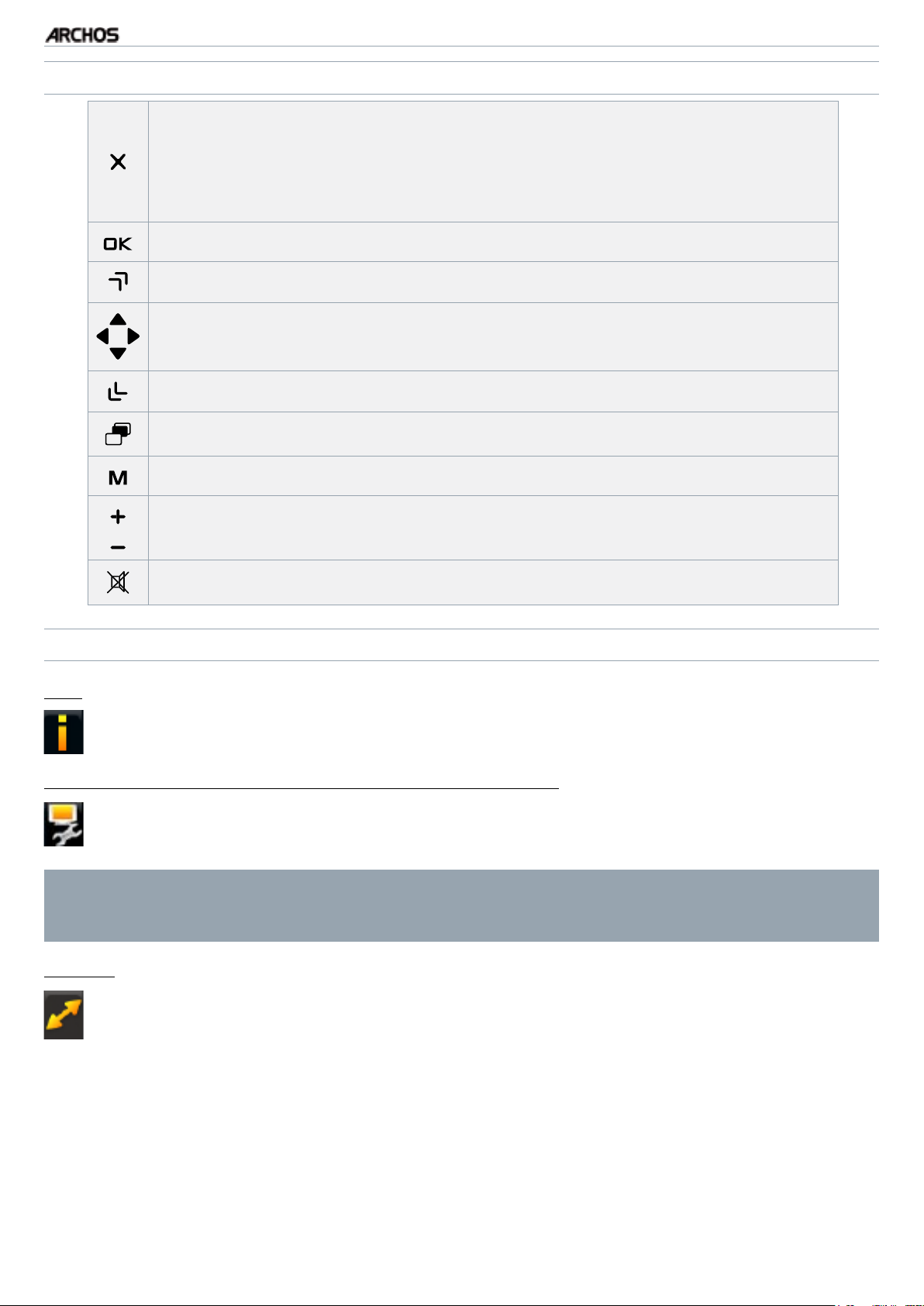
TV+
TASTENFUNKTIONEN IM VIDEOWIEDERGABEMODUS
Taste einmal drücken: beendet das Video und wechselt in den
-
Video-Browser
Taste gedrückt halten: beendet den Videomodus und wechselt
-
HANDBUCH
V1.0
direkt zurück auf die Startseite.
hält den Musiktitel an bzw. setzt ihn fort
beschleunigter Vorwärtslauf
Nach links/Nach rechts: schneller Rückwärts-/Vorwärtslauf
beschleunigter Rückwärtslauf
zeigt das überlagerte Menü an bzw. blendet es aus
zeigt die verfügbaren Menüelemente an
WIEDERGABE VON VIDEOS > S. 15
regelt die Lautstärke
Stummschaltung
MENÜOPTIONEN ZUR VIDEOWIEDERGABE
Info
zeigt ein Meldungsfeld mit Informationen zur aktuellen Videodatei an.-
Soundtrack [Tonspur] und/oder Subtitles [Untertitel]
ermöglicht die Auswahl eines anderen Audiotitels*.
-
ermöglicht die Auswahl von Untertiteln**.
-
* nur, wenn die Videodatei mehrere Audiotitel enthält.
** nur, wenn sich die Untertitel in einer separaten Datei benden. Die unterstütz-
ten Dateitypen sind: .srt, .ssa, .sub (textbasiert) und .smi.
Format
Hiermit können Sie die Darstellungsweise des Bildes ändern.
-
Auto: Optimiert das Videobild für den TV.
-
Full Screen [Vollbild]: Vergrößert das Bild auf die volle Bildschirmgröße.
-
Um den integrierten ARCHOS-Bildschirm auszufüllen, wird das Bild u. U. geringfügig, meistens am oberen und unteren Bildrand, abgeschnitten.
Maximized [Maximiert]: Vergrößert das Bild auf die volle Bildschirmgröße,
-
vorausgesetzt, das Videobild ist im Format 2.35 codiert und zeigt am oberen
und unteren Rand die typischen schwarzen Balken.
Original: Zeigt das gesamte Bild im Originalformat an.
-
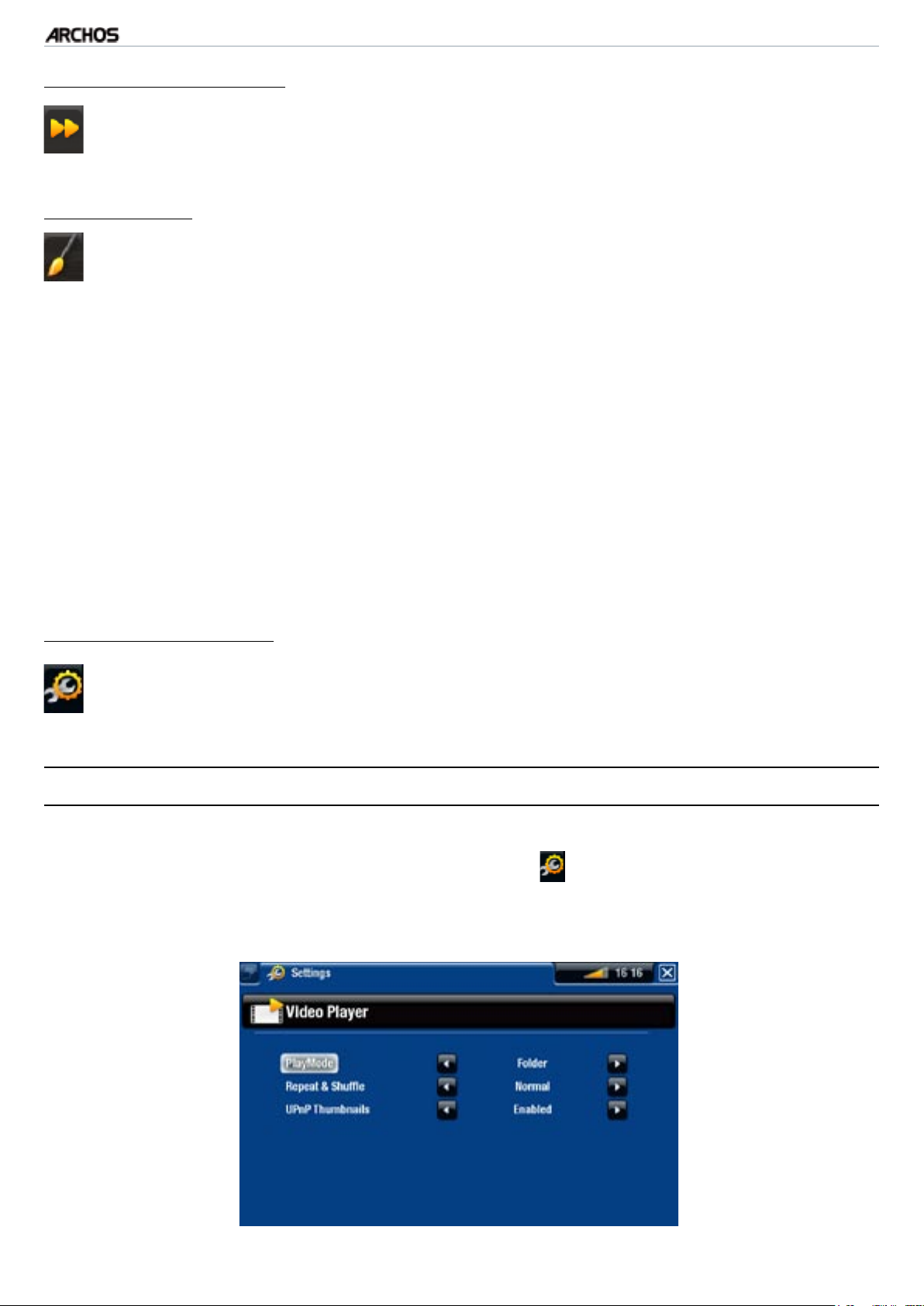
TV+
HANDBUCH
Speed [Geschwindigkeit]
Spielt das aktuelle Video in Zeitlupe oder in erhöhter Geschwindigkeit ab.
-
Wird das Video im Zeitlupemodus angehalten, können Sie mithilfe der nach
-
rechts weisenden Pfeiltaste frameweise vorspulen.
Set [Speichern]
Bookmark [Lesezeichen]: Setzt an der aktuellen Stelle im Video ein
-
Lesezeichen. Pro Datei ist dabei jeweils nur ein Lesezeichen zulässig. Sie können in bis zu 32 Dateien Lesezeichen setzen. Die mit einem Lesezeichen versehenen Videos werden im Video-Browser mit einem Lesezeichensymbol und
einer Fortschrittsleiste angezeigt.
Um die Wiedergabe eines Videos ab dem gesetzten Lesezeichen fortzusetzen,
-
wechseln Sie in den Video-Browser und markieren die mit einem Lesezeichen
versehene Videodatei. Wählen Sie die Menüoption Bookmark [Lesezeichen]
und dann die Option Resume [Fortsetzen] (mit Clear [Löschen], wird das
Lesezeichen aus der Videodatei wieder entfernt).
V1.0
WIEDERGABE VON VIDEOS > S. 16
Thumbnail [Vorschaubild]: Speichert das aktuelle Bild als neues Vorschaubild für
-
diese Datei. Im Video-Browser wird das Videovorschaubild durch das Neue ersetzt.
Wallpaper [Hintergrund]: Das aktuelle Bild wird auf dem Gerät als
-
Hintergrundbild festgelegt.
Settings [Einstellungen]
Sie können hierüber das Musicplayer-Einstellungsfenster aufrufen (siehe näch-
-
ster Abschnitt) oder das Sound [Klang] Einstellungsfenster, (siehe:
[Klang]-Einstellungen
).
Sound
1.3 vIdeoplayer-eInstellungen
Im Videomodus können Sie das Videoplayer-Einstellungsfenster über die
•
Menüoption Settings [Einstellungen] aufrufen .
Tippen Sie auf die Tasten Nach links/Nach rechts, um für einen Parameter eine
•
andere Einstellung auszuwählen.
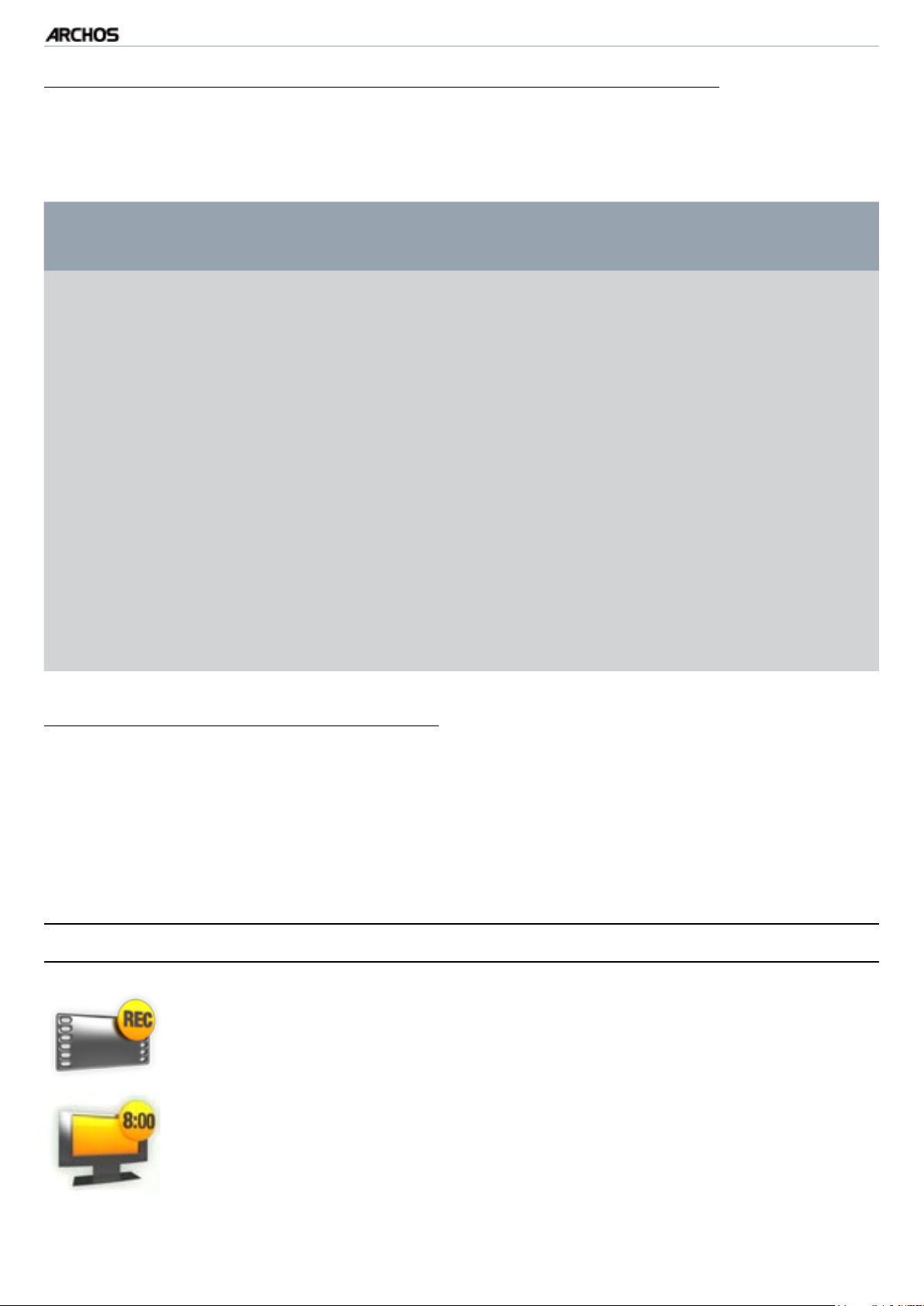
TV+
HANDBUCH
V1.0
WIEDERGABE VON VIDEOS > S. 17
PlayMode [Abspielmodus], Repeat & Shufe [Wiederholung & Zufall]
In der folgenden Tabelle wird die Funktionsweise des Videoplayers erläutert,
-
entsprechend der unter PlayMode [Abspielmodus] UND Repeat & Shufe
[Wiederholung & Zufall] gewählten Einstellungen.
Abspielmodus
Wiederholung
Einzeln Normal
Verzeichnis
& Zufall
Wiederholt
Normal
Wiederholt
Zufällig
Funktionen des Musicplayers
Spielt die aktuelle Videodatei ab und hält
-
dann an.
Spielt die aktuelle Videodatei immer wie-
-
der ab.
Spielt alle Videodateien im aktuellen
-
Verzeichnis nacheinander ab und hält
dann an.
Spielt alle Videodateien im aktuellen
-
Verzeichnis nacheinander ab. In dieser
Reihenfolge wird die Wiedergabe endlos
wiederholt.
Spielt alle Videodateien im aktuellen
-
Verzeichnis in einer zufälligen Abfolge ab.
UPnP Thumbnails [UPnP Vorschaubilder]
Mit dieser Option können Sie die Video-Vorschaubilder aktivieren/deaktivieren,
-
wenn Sie durch die auf Ihrem PC freigegebenen Videodateien navigieren (siehe:
Wiedergabe von auf dem PC freigegebenen Mediendateien
Disabled [Nicht anzeigen] ausgewählt haben, können Sie schneller durch die frei-
). Wenn Sie die Option
gegebenen Videodateien auf Ihrem PC navigieren.
1.4 auFzeIchnen von vIdeo
Die ARCHOS DVR Station ermöglicht Ihnen das Aufnehmen von den
•
meisten Standard-Videoquellen aus.
Siehe auch:
•
Sie können auch schnell und unkompliziert, TV-Aufnahmen über den
•
TV Program Guide (EPG) einprogrammieren.
Videos manuell aufzeichnen
.
Siehe auch:
•
Der TV Program Guide.
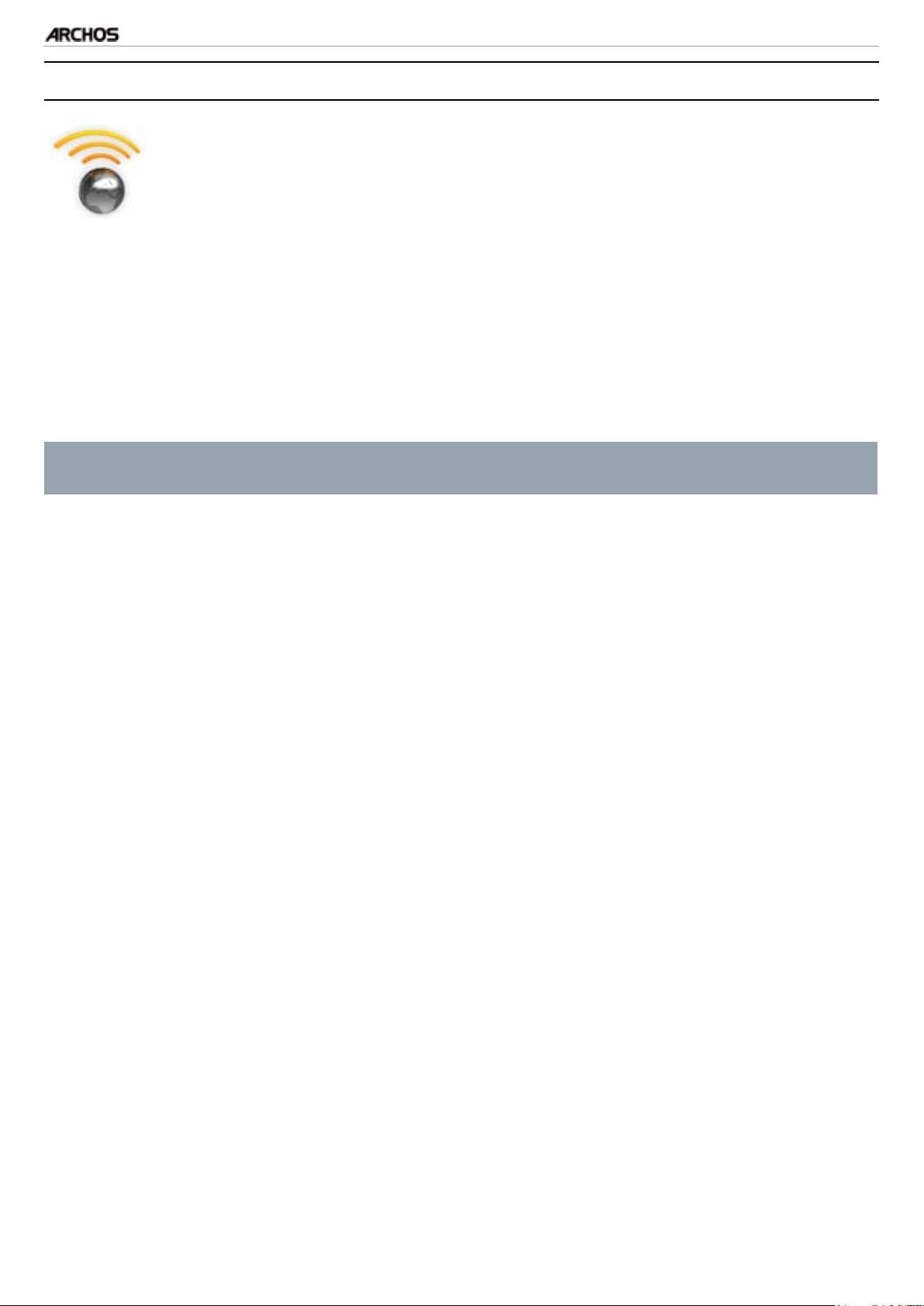
TV+
HANDBUCH
V1.0
WIEDERGABE VON VIDEOS > S. 18
1.5 WIedergabe der FreIgegebenen vIdeos voM pc
Der ARCHOS-Player ermöglicht es bei einer bestehenden WiFI- oder
•
Netzwerkverbindung, in der Windows Media®-Bibliothek des PCs,
gespeicherte und freigegebene Videos, direkt auf dem Abspielgerät
auszugeben.
Dazu benötigen Sie eine WiFi- oder Ethernetverbindung sowie den
•
Windows Media® Player 11 oder höher auf Ihrem PC.
Der ARCHOS-Player verwendet den Standard UPnP (Universal
•
Plug-and-play), um freigegebene Videos von der Windows Media®-
Bibliothek des PCs als Livestream auszugeben.
Siehe auch:
•
Mediendateien
* Auf dem Markt bestehen darüber hinaus andere Produkte, die Mediendateien
ebenfalls mit dem UPnP-Standard als Livestream übertragen können.
Wiedergabe von auf dem PC freigegebenen
.
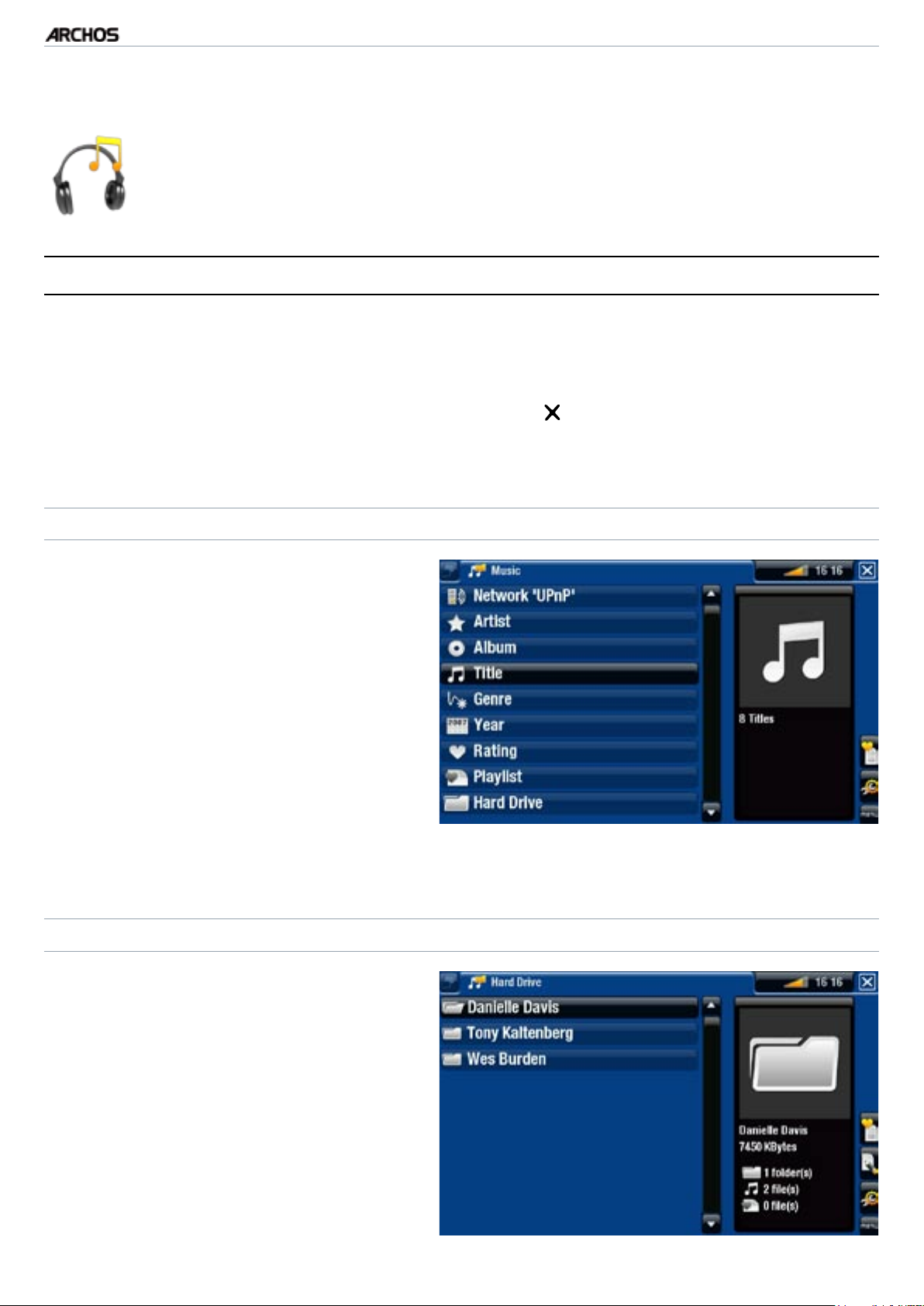
TV+
HANDBUCH
V1.0
WIEDERGABE VON MUSIK > S. 19
2. WIedergabe von MusIk
Wählen Sie im Startfenster das Symbol Music [Musik], um den Musikmodus
zu starten.
2.1 durchsuchen Ihrer MusIkdateIen
Zum Durchsuchen Ihrer Titel sind zwei Ansichtsarten verfügbar: die
•
Musiksammlung und der Music Browser.
In beiden Ansichten können Sie sich, wenn Sie die aktuelle Ansicht schließen, eine
•
Hierarchieebene nach oben bewegen (Exit Taste ). Unabhängig von der konkreten Navigationsfolge können Sie jederzeit direkt zurück zur Startseite gelangen,
wenn Sie die Exit Taste einige Sekunden gedrückt halten.
DIE MUSIKSAMMLUNG
Die Musiksammlung
•
(Standardansicht) listet Ihre
Musiktitel nach Kategorien geordnet
auf (Interpret, Album, Genre usw.), sofern die Musikdateien derartige Titelin
formationskennzeichner aufweisen.
Wenn neue Musik auf den
•
ARCHOS-Player kopiert wird, wird
die Musiksammlung automatisch
aktualisiert.
Wenn einige der Musikdateien solche Informationskennungen nicht aufweisen,
•
werden sie in der Musiksammlung als (unknown) [(Unbekannt)] eingestuft.
DER MUSIC BROWSER
Im Music Browser können Sie das
•
Verzeichnis Music der geräteinternen Festplatte durchsuchen.
Wählen Sie dazu Hard Drive
•
[Festplatte] in der anfänglichen
Musiksammlung-Ansicht.
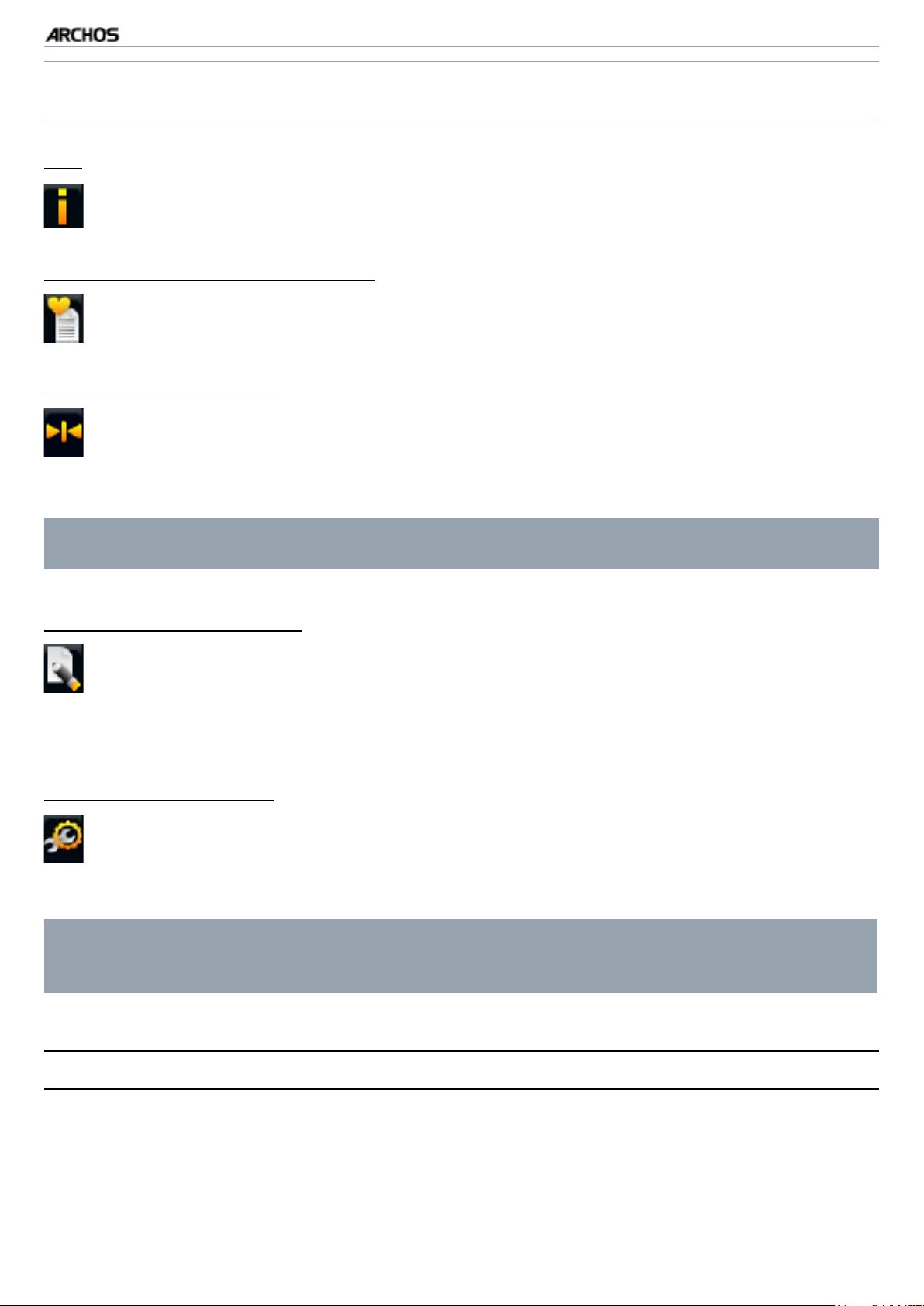
TV+
MENÜOPTIONEN IN DER MUSIC LIBRARY [MUSIKSAMMLUNG]
UND IM MUSIC BROWSER [MUSIKBROWSER]
HANDBUCH
V1.0
WIEDERGABE VON MUSIK > S. 20
Info
Zeigt ein Meldungsfeld mit Informationen zur markierten Musikdatei an.-
Show playlist [Playlist bearbeiten]
Öffnet am rechten Rand ein Fenster mit der Playlistedition (siehe auch:
Playlisten
Bookmark [Lesezeichen]
Resume [Fortsetzen]: Setzt die Wiedergabe des markierten Musiktitels ab
-
dem gesetzten Lesezeichen fort.
Clear [Löschen]: Entfernt das Lesezeichen aus der markierten Musikdatei.
-
Die Option Bookmark [Lesezeichen] erscheint nur dann im Menü, wenn die mit
einem Lesezeichen versehene Musikdatei markiert wurde.
File Management [Datei...]
Rename [Umbenennen]: mit dieser Option können Sie den Namen der mar-
-
kierten Musikdatei über die virtuelle Tastatur ändern.
Delete [Löschen]: Mit dieser Option können Sie die markierte Musikdatei löschen.
-
Es wird ein Fenster aufgerufen, in dem Sie den Vorgang bestätigen müssen.
).-
Settings [Einstellungen]
Sie können hierüber das Musikplayer-Einstellungsfenster aufrufen
-
(siehe:
(siehe:
* Die verfügbaren Menüoptionen weichen je nach dem ausgewählten Modus
(Music Library [Musiksammlung] oder Music Browser [Musikbrowser]) etwas
voneinander ab.
Musikplayer-Einstellungen
) oder das Einstellungsfenster Sound [Klang]
Sound [Klang]-Einstellungen
).
2.2 MusIkWIedergabe
Navigieren Sie durch die Liste der Audiotitel mithilfe der Bildlauftasten.
•
Um einen Musiktitel abzuspielen, müssen Sie die entsprechende Datei markieren
•
und ok drücken.
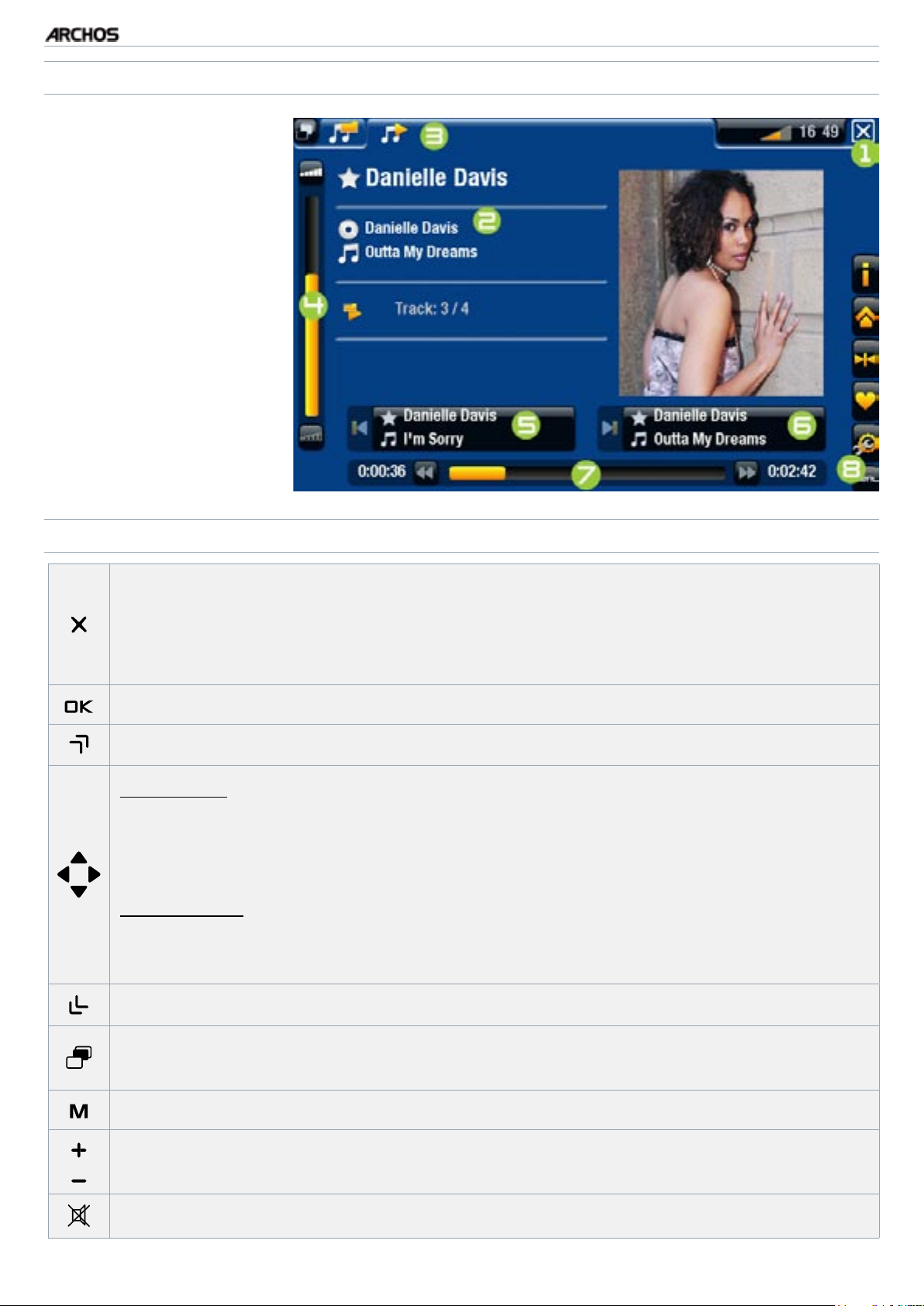
TV+
ANSICHT MUSIC PLAYBACK [MUSIKWIEDERGABE]
1.
Symbol Exit
HANDBUCH
V1.0
2.
Name des Interpreten,
Albumtitel, Songtitel,
Symbol(e) zum
Wiedergabestatus
und Titelnummer
3.
Verfügbare Tabs
4.
Lautstärkeregler
5.
Vorheriger Titel
6.
Nächster Titel
7.
Fortschrittsleiste
8.
Menüleiste
WIEDERGABE VON MUSIK > S. 21
TASTENFUNKTIONEN IM MUSIKWIEDERGABEMODUS
Taste einmal drücken: Beendet den Titel
-
und wechselt zur
sammlung oder zum Browser
Taste gedrückt halten: Beendet den Musikmodus und wechselt direkt zu-
-
rück auf die Startseite.
hält den Musiktitel an bzw. setzt ihn fort
beschleunigter Vorwärtslauf
Nach links:
Taste einmal drücken: zurück zum Anfang des Titels oder zum vorherigen
-
Titel (während der ersten 10 Sekunden des Titels)
Taste gedrückt halten: schneller Rückwärtslauf
-
Nach rechts:
Taste einmal drücken: springt zum nächsten Titel
-
Taste gedrückt halten: schneller Vorwärtslauf
-
Music [Musik]
beschleunigter Rückwärtslauf
zurück zur Musiksammlung oder zum Music Browser (je nachdem, in welchem Modus Sie den Titel gestartet haben)
zeigt die verfügbaren Menüelemente an
regelt die Lautstärke
Stummschaltung
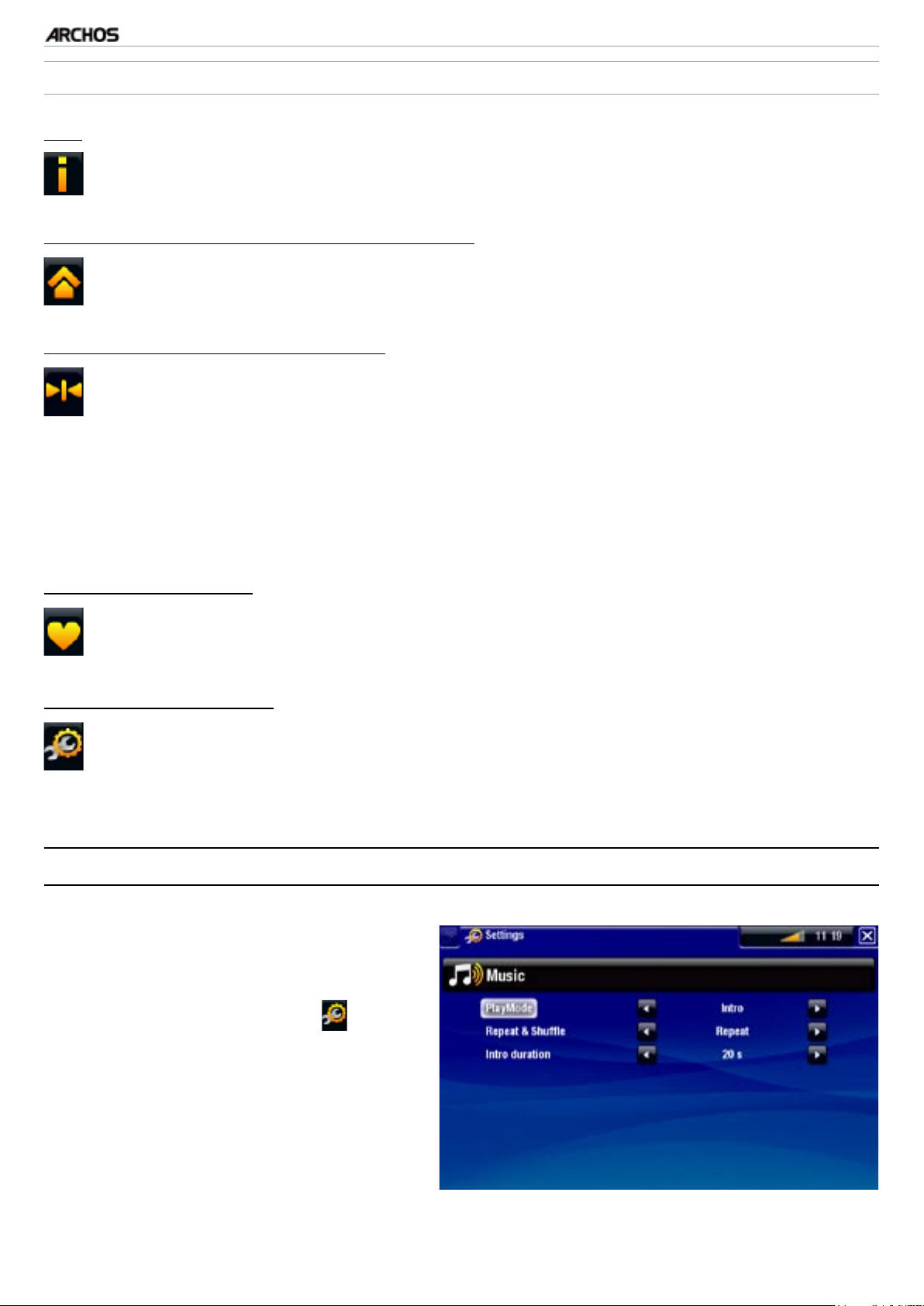
TV+
MENÜOPTIONEN ZUR MUSIKWIEDERGABE
HANDBUCH
V1.0
Info
Zeigt ein Meldungsfeld mit Informationen zur aktuellen Musikdatei an.-
ARCHOS home screen [ARCHOS Startseite]
Ermöglicht es während laufender Musikwiedergabe, auf die Startseite zurück-
-
zugelangen und die Festplatte zu durchsuchen oder Ihre Fotos anzuzeigen.
Set bookmark [Lesezeichen setzen]
Setzt an der aktuellen Stelle im Song ein Lesezeichen. Pro Datei ist dabei jeweils
-
nur ein Lesezeichen zulässig. Sie können in bis zu 32 Dateien Lesezeichen setzen.
Um die Wiedergabe eines Songs ab dem gesetzten Lesezeichen fortzusetzen, wechseln
-
Sie in die Music Library [Musiksammlung] oder den Music Browser [Musikbrowser]
und markieren die mit einem Lesezeichen versehene Musikdatei. Wählen Sie die
Menüoption Bookmark [Lesezeichen] und dann die Option Resume [Fortsetzen]
(mit Clear [Löschen] wird das Lesezeichen aus dem Song wieder entfernt).
WIEDERGABE VON MUSIK > S. 22
Set rating [Bewerten]
Hiermit können Sie dem aktuellen Titel eine Bewertung geben (1–5) bzw. die
-
Bewertung entfernen (keine).
Settings [Einstellungen]
Sie können hierüber das Musicplayer-Einstellungsfenster aufrufen (siehe näch-
-
ster Abschnitt) oder das Einstellungsfenster Sound [Klang] (siehe:
[Klang]-Einstellungen
).
2.3 MusIcplayer-eInstellungen
Im Musikmodus können Sie das
•
Musicplayer-Einstellungsfenster
über die Menüoption Settings
[Einstellungen] aufrufen .
Sound
Tippen Sie auf die Tasten Nach links/
•
Nach rechts, um für einen Parameter
eine andere Einstellung auszuwählen.
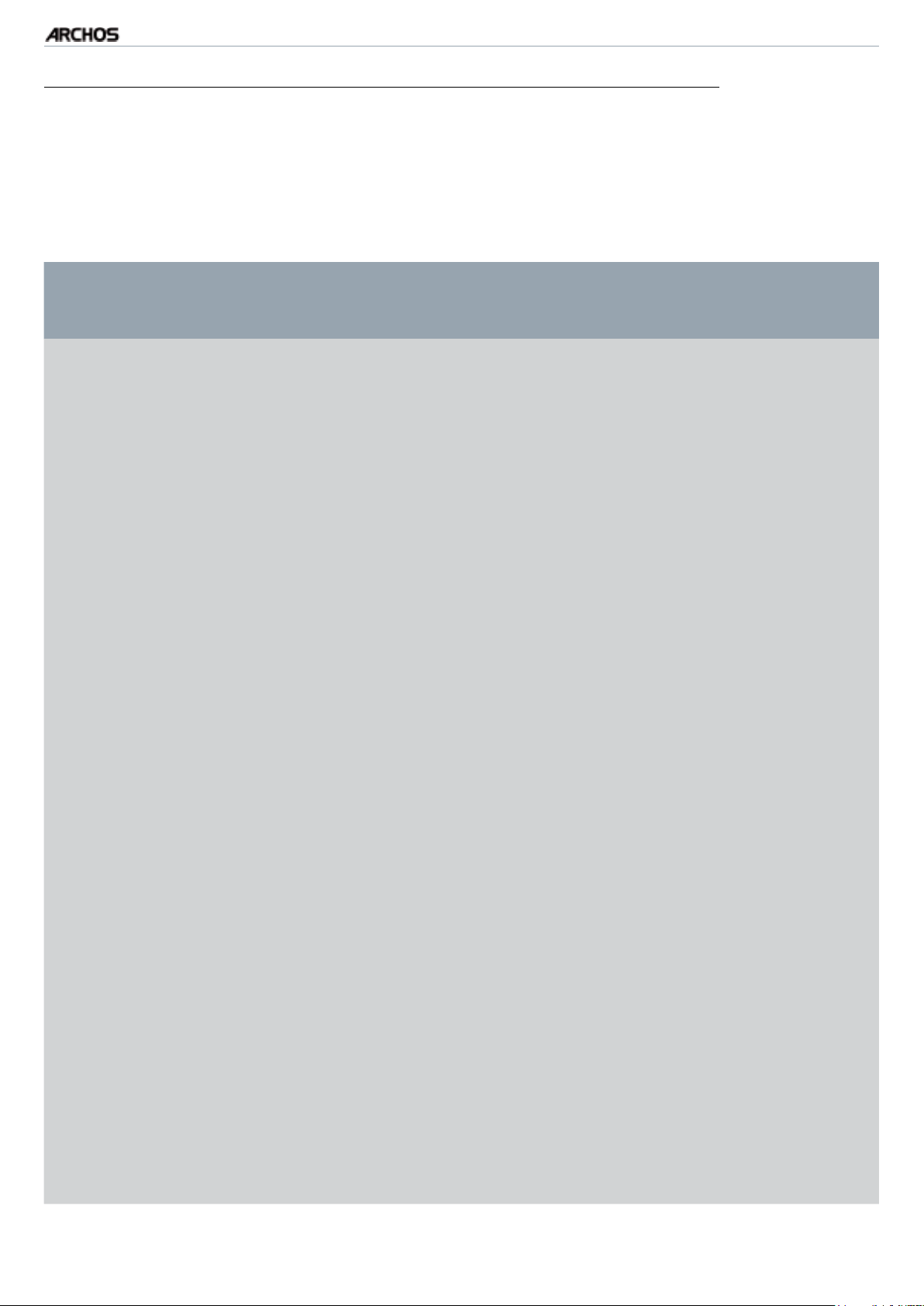
TV+
HANDBUCH
V1.0
WIEDERGABE VON MUSIK > S. 23
PlayMode [Abspielmodus], Repeat & Shufe [Wiederholung & Zufall]
In der folgenden Tabelle wird die Funktionsweise des Audioplayers erläutert,
-
entsprechend der unter PlayMode [Abspielmodus] UND Repeat & Shufe
[Wiederholung & Zufall] gewählten Einstellungen.
Der aktuelle Modus in der Musikwiedergabeansicht wird durch ein entsprechendes
-
Symbol angezeigt.
Abspielmodus
Einzeln Normal
Verzeichnis
Alle Normal
Wiederholung
& Zufall
Wiederholt
Normal
Wiederholt
Zufällig
Funktionen des Musicplayers
spielt den aktuellen Musiktitel ab und
-
hält dann an.
Spielt den aktuellen Musiktitel in einer
-
Endlosschleife immer wieder ab.
Spielt alle im aktuellen Verzeichnis ent-
-
haltenen Musiktitel nacheinander ab und
hält dann an.
Spielt alle Musiktitel im aktuellen Verzeichnis
-
nacheinander ab. In dieser Reihenfolge wird
die Wiedergabe endlos wiederholt.
Spielt die Musiktitel im aktuellen
-
Verzeichnis in einer zufälligen Abfolge ab.
Spielt alle auf dem ARCHOS enthaltenen
-
Musiktitel nacheinander ab und hält dann an.
Vorwahl
Intro
Spielt alle auf dem ARCHOS enthalte-
Wiederholt
-
nen Musiktitel nacheinander ab. In dieser
Reihenfolge wird die Wiedergabe endlos
wiederholt.
Spielt alle Musiktitel auf Ihrem ARCHOS
Zufällig
-
in einer zufälligen Abfolge ab.
In diesem Modus können Sie einen Titel auswählen, der nach
-
dem aktuellen Titel abgespielt werden soll.
Wechseln Sie während der Wiedergabe eines Titels in das
-
Browserfenster, markieren Sie dort einen Titel und drücken
Sie ok. Dieser Titel ist damit in der Vorwahl und wird nach
dem aktuellen Titel abgespielt.
In die Vorwahl lässt sich stets nur ein Titel aufnehmen und
-
zwar nur solange der aktuelle Titel noch nicht beendet ist.
Spielt die ersten Sekunden pro Titel. Sie können in der
-
Einstellung Intro duration [Intro-Dauer] die jeweilige
Zeitdauer einstellen. Drücken Sie während der Dauer des
Intros auf ok, wird der gesamte Titel abgespielt.
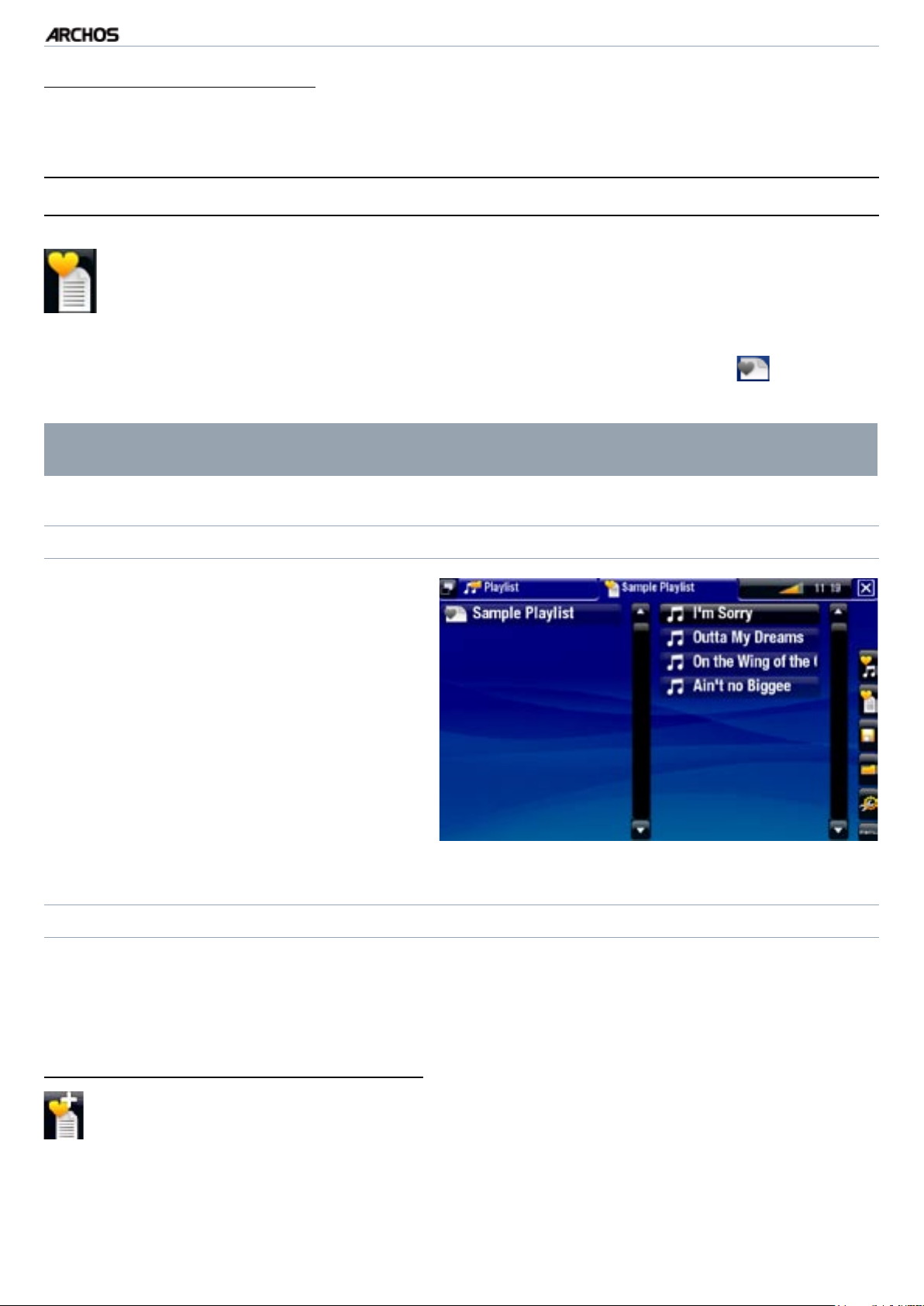
TV+
HANDBUCH
V1.0
WIEDERGABE VON MUSIK > S. 24
Intro duration [Intro-Dauer]
Legt fest, wie lange ein Titel abgespielt wird, wenn PlayMode [Abspielmodus] auf
-
die Einstellung Intro gesetzt ist.
2.4 playlIsten
Eine Playlist enthält eine Abfolge von Musiktiteln, die vom Musicplayer
•
automatisch nacheinander abgespielt wird.
Auf Ihrem ARCHOS können Sie eine beliebige Zahl von Playlisten abspie-
•
len, anlegen und bearbeiten.
Die Playlisten werden im ARCHOS-Browser mit dem Symbol gekenn-
•
zeichnet.
Hinweis: Beim Löschen einer Playlist wird nur die Liste gelöscht,
die Musikdateien selbst bleiben erhalten.
WIEDERGABE EINER PLAYLIST
Markieren Sie in der Musiksammlung
•
die Playlist-Zeile unddrücken Sie
ok, um die verfügbaren Playlisten
anzuzeigen.
Markieren Sie eine Playliste und drük-
•
ken Sie ok. Daraufhin wird am rechten Rand ein Fenster mit dem Inhalt
der jeweiligen Playlist angezeigt.
Tippen Sie auf das erste Element der
•
Playlist, um den ersten Titel abzuspielen.
MENÜOPTIONEN IM PLAYLIST-FENSTER
Wenn eine Musikdatei im linken Fensterbereich markiert ist, werden folgende
Menüelemente angezeigt.
Add to playlist [Zu Playlist hinzufügen]
Selected le [Ausgewählte Datei]: Fügt den markierten Titel an das Ende der
-
aktuellen Playlist ein.
All les [Alle Dateien]: Fügt alle Titel (aus dem linken Fensterbereich) an das
-
Ende der aktuellen Playlist ein.
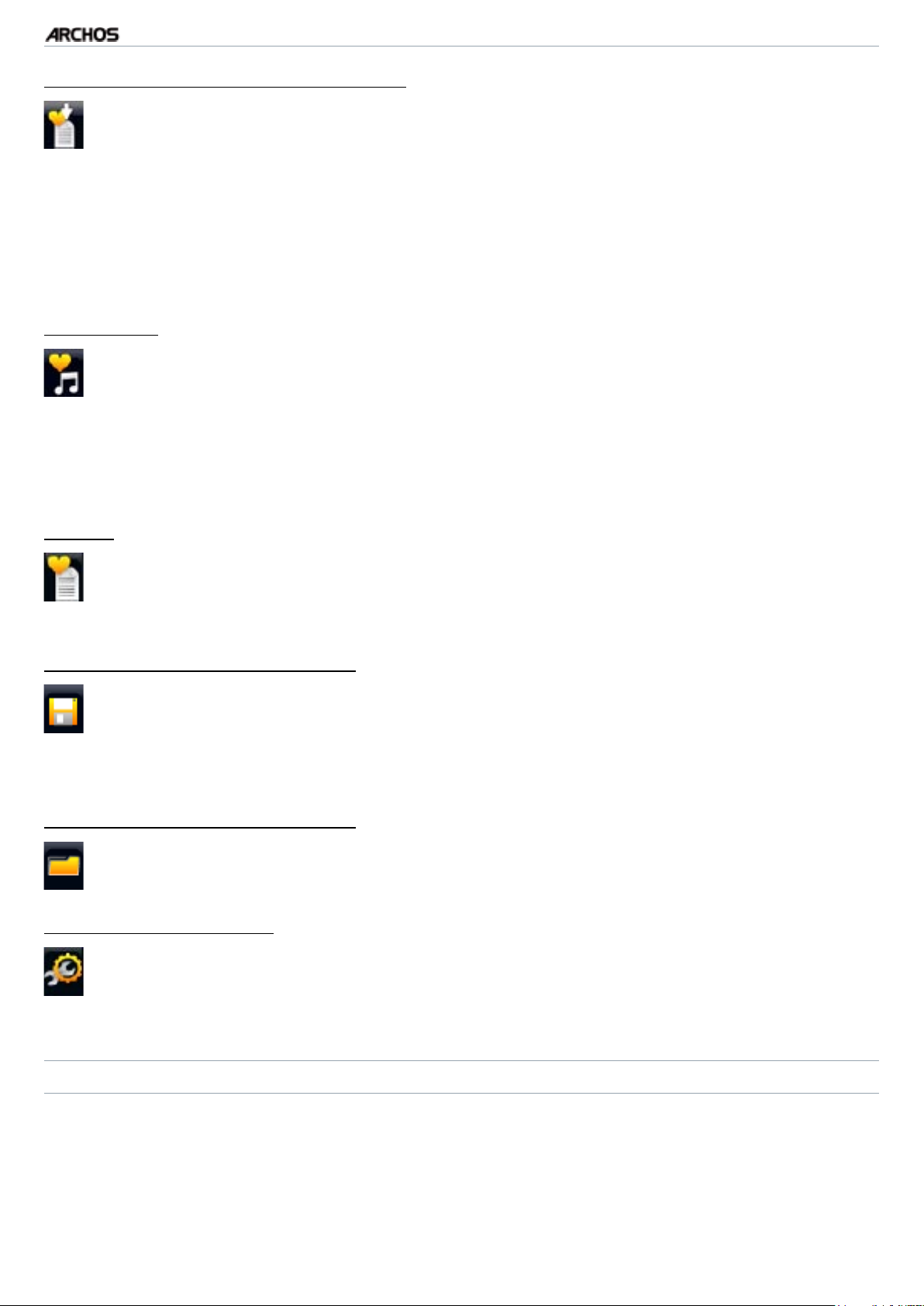
TV+
HANDBUCH
V1.0
WIEDERGABE VON MUSIK > S. 25
Insert in playlist [In Playlist einfügen]
Selected le [Ausgewählte Datei]: Fügt den markierten Titel vor dem ausge-
-
wählten Eintrag in die aktuelle Playlist ein.
All les [Alle Dateien]: Fügt alle Titel (aus dem linken Fensterbereich) vor
-
dem ausgewählten Eintrag, in die aktuelle Playlist ein.
Diese Menüoptionen werden angezeigt, wenn der rechte Fensterbereich (Playlist-
Editor) aktiv ist.
Track [Titel]
Remove track [Titel löschen]: Löscht den markierten Titel aus der Playlist.
-
Move [Verschieben]: Hiermit können Sie die Position des ausgewählten Titels
-
innerhalb der Playlist ändern. Markieren Sie dazu den zu verschiebenden Titel,
wählen Sie die Menüoption Track [Titel] und wählen Sie dann die Option
Move [Verschieben]. Mithilfe der Navigationstasten können Sie den Titel ver-
schieben und drücken Sie ok.
Playlist
Clear [Löschen]: Löscht die aktuelle Playlist.
-
Shufe [Zufällig]: Ordnet die Reihenfolge der Musiktitel in der aktuellen
-
Playlist nach dem Zufallsprinzip neu.
Save playlist [Playlist speichern]
Save [Speichern]: Speichert die aktuelle Playlist im Verzeichnis Playlists.
-
Save As [Speichern als]: entspricht der Funktion von Save [Speichern], wo-
-
bei Sie der Playlist, unter Verwendung der Fernbedienung, auch einen individuellen Namen geben können.
Hide playlist [Playlist schließen]
Schließt den Playlist-Editor.-
Settings [Einstellungen]
Über diese Option können Sie das Musicplayer-Einstellungsfenster (siehe
-
Musicplayer-Einstellungen
fen (siehe:
Sound [Klang]-Einstellungen
) oder das Einstellungsfenster Sound [Klang] aufru-
).
ERSTELLEN EINER NEUEN PLAYLIST
Wählen Sie aus dem Music Browser [Musikbrowser] heraus die Menüoption Show
1.
playlist [Playlist bearbeiten]. Daraufhin wird am rechten Rand ein Fensterbereich
mit einer Playlist aufgerufen. Standardmäßig enthält die neue Playlist dieselben
Songs wie die zuletzt geöffnete Playlist, die Sie nun bearbeiten können.
